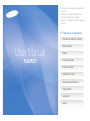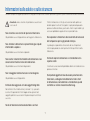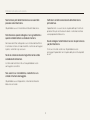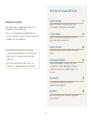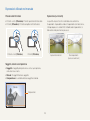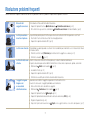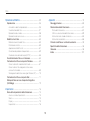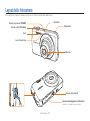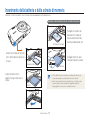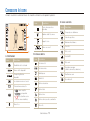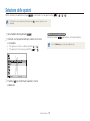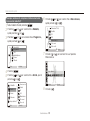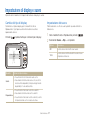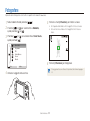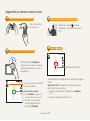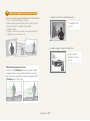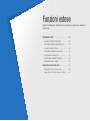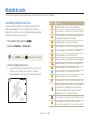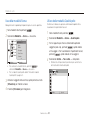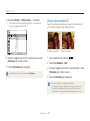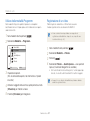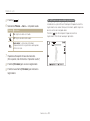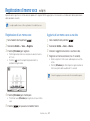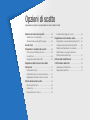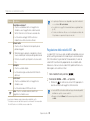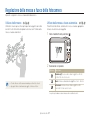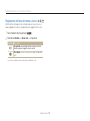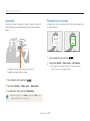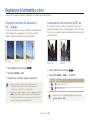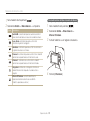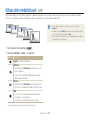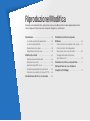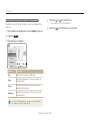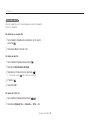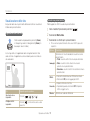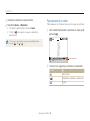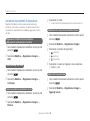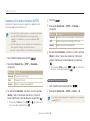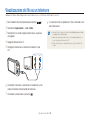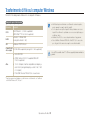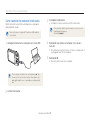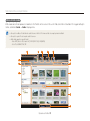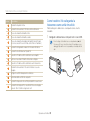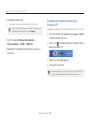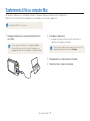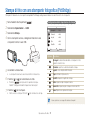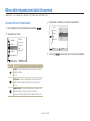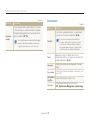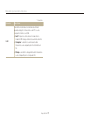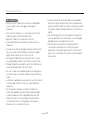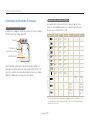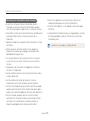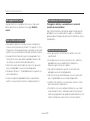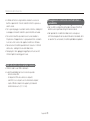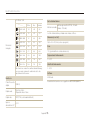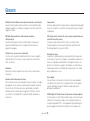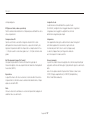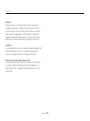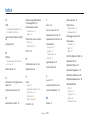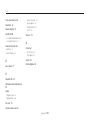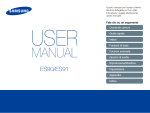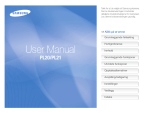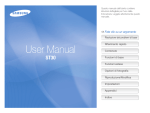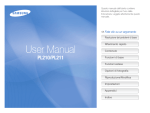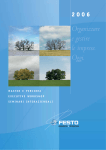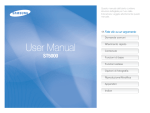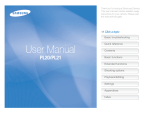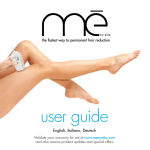Download Samsung PL20 User Manual
Transcript
Grazie per aver acquistato una fotocamera Samsung. Questo manuale per l'utente contiene istruzioni dettagliate per l'uso della fotocamera. Leggete attentamente questo manuale. Ä Fate clic su un argomento Risoluzione problemi frequenti Guida rapida User Manual PL20/PL21 Indice Funzioni di base Funzioni estese Opzioni di scatto Riproduzione/Modifica Impostazioni Appendici Indice Informazioni sulla salute e sulla sicurezza Attenetevi sempre alle seguenti precauzioni e consigli per l'uso per evitare situazioni pericolose e garantire il perfetto funzionamento della fotocamera. Tenete la fotocamera e tutti gli accessori fuori della portata di bambini piccoli e animali. Se ingoiate, le parti piccole possono provocare soffocamento o gravi lesioni. Anche le parti mobili e gli accessori potrebbero rappresentare un pericolo fisico. Avvertenza: indica situazioni che potrebbero causare lesioni a voi o ad altri Non smontate e non cercate di riparare la fotocamera. Non esponete la fotocamera alla luce diretta del sole o ad alte temperature per lunghi periodi di tempo. Ciò potrebbe causare folgorazione o danneggiare la fotocamera. Non utilizzate la fotocamera in prossimità di gas o liquidi infiammabili o esplosivi. Ciò potrebbe causare incendi o esplosioni. La prolungata esposizione alla luce del sole o a temperature estreme può provocare danni permanenti alle parti interne della fotocamera. Non inserite materiali infiammabili nella fotocamera e non conservate tali materiali vicino alla fotocamera. Evitate di coprire la fotocamera o il caricabatterie con coperte o abiti. Ciò potrebbe causare incendi o folgorazione. L'eventuale surriscaldamento potrebbe deformare la fotocamera o provocare incendi. Non maneggiate la fotocamera con le mani bagnate. Se liquidi od oggetti estranei dovessero penetrare nella fotocamera, scollegate immediatamente tutte le fonti di alimentazione, come batteria o caricabatterie, quindi contattate un centro di assistenza Samsung. Ciò potrebbe causare folgorazione. Evitate di danneggiare la vista dei soggetti fotografati. Non utilizzate il flash molto vicino (a meno di 1 m) a persone o animali. Se posizionate il flash troppo vicino agli occhi del soggetto, potreste causare danni temporanei o permanenti alla sua vista. Tenete la fotocamera lontana da bambini e animali. 1 Informazioni sulla salute e sulla sicurezza Non utilizzate le batterie per scopi diversi da quelli a cui sono destinate. Attenzione: situazioni che potrebbero causare danni alla vostra fotocamera o ad altri apparecchi Ciò potrebbe causare incendi o folgorazione. Non toccate il flash mentre si accende. Rimuovete le batterie dalla fotocamera se non la utilizzate per lunghi periodi di tempo. Quando si accende, il flash è molto caldo e potrebbe ustionare la pelle. Le batterie inserite potrebbero perdere o corrodere il prodotto provocando gravi danni alla fotocamera. Durante l'uso del caricabatterie AC, spegnete la fotocamera prima di scollegarlo dalla fonte di alimentazione. Utilizzate solo batterie agli ioni di litio originali, consigliate dal produttore. Non danneggiate e non riscaldate la batteria. In caso contrario, si possono provocare incendi o scosse elettriche. Ciò potrebbe causare incendi o lesioni personali. Quando il caricabatterie non è in uso, scollegarlo dalla fonte di alimentazione. Utilizzare solo batterie, caricabatterie, cavi e accessori approvati da Samsung. In caso contrario, si possono provocare incendi o scosse elettriche. tBatterie, caricabatterie, cavi e accessori non approvati potrebbero provocare l'esplosione delle batterie, danneggiare la fotocamera o provocare lesioni. Durante il caricamento delle batterie, non utilizzate un cavo di alimentazione o spina danneggiati o una presa allentata. tSamsung non è responsabile per danni o lesioni causati da batterie, caricabatterie, cavi e accessori non approvati. Ciò potrebbe causare incendi o folgorazione. Evitate che il caricabatterie AC entri in contatto con i poli +/- della batteria. Ciò potrebbe causare incendi o folgorazione. 2 Informazioni sulla salute e sulla sicurezza Non forzate le parti della fotocamera e non esercitate pressione sulla fotocamera. Verificate il corretto funzionamento della fotocamera prima dell'uso. Ciò potrebbe causare il malfunzionamento della fotocamera. Il produttore non si assume alcuna responsabilità per l'eventuale perdita di file o per eventuali danni dovuti a malfunzionamento o uso improprio della fotocamera. Fate attenzione quando collegate i cavi o gli adattatori e quando installate batterie e schede di memoria. Dovete collegare l'estremità del cavo con la spia luminosa (ക) alla fotocamera. Forzando i connettori, collegando i cavi o installando le batterie e le schede di memoria in modo incorretto, rischiate di danneggiare le porte, i connettori e gli accessori. Se il cavo è inserito al contrario, i file potrebbero essere danneggiati. Il produttore non è responsabile per eventuali perdite di dati. Tenete le schede con bande magnetiche lontane dalla custodia della fotocamera. Le informazioni contenute nella scheda potrebbero essere danneggiate o cancellate. Non usare mai un caricabatterie, una batteria o una scheda di memoria danneggiata. Ciò potrebbe causare folgorazione, malfunzionamento della fotocamera o incendi. 3 Struttura del manuale dell'utente Funzioni di base Informazioni sul copyright 11 Imparate a conoscere il layout della fotocamera, le icone e le funzioni di base per scattare fotografie. tMicrosoft Windows e il logo Windows sono marchi depositati di Microsoft Corporation. tMac è un marchio depositato di Apple Corporation. tI marchi e i nomi di marchi usati in questo manuale sono di proprietà dei rispettivi proprietari. Funzioni estese 27 Imparate a fotografare selezionando una modalità e a registrare un video o un memo voce. Opzioni di scatto tLe specifiche della fotocamera o i contenuti di questo manuale potrebbero essere modificati senza preavviso al fine di migliorare le prestazioni della fotocamera. tPer le informazioni di licenza open source, fate riferimento a "OpenSourceInfo.pdf" nel CD-ROM. 35 Apprendete le opzioni che potete definire nella modalità Scatto. Riproduzione/Modifica 52 Imparate come riprodurre foto, video o memo voce e modificare foto o video. Apprenderete inoltre come collegare la fotocamera alla stampante fotografica o al televisore. Impostazioni 73 Fate riferimento alle opzioni per configurare le impostazioni della fotocamera. Appendici Illustrano messaggi di errore, specifiche e suggerimenti di manutenzione. 4 79 Indicazioni utilizzate nel manuale Modalità Scatto Icone utilizzate nel manuale Icona Funzione Indicazione Informazioni aggiuntive Smart Auto Programm. [ ] DIS ( ) Guida Riprese ĺ Scena Filmato * Icone modalità Scatto Avvertenze e precauzioni di sicurezza Pulsanti fotocamera; ad esempio: [Otturatore] rappresenta il pulsante dell'otturatore. Numero di pagina delle informazioni correlate L'ordine delle opzioni o dei menu che occorre selezionare per eseguire un passaggio. Ad esempio: selezionate Scatto ĺ Bilanc. bianco indica la selezione di Scatto, quindi selezionate Bilanc.bianco. Annotazione Abbreviazioni utilizzate nel manuale Queste icone indicano che una funzione è disponibile nelle modalità corrispondenti. La modalità potrebbe non supportare funzioni per tutte le scene. Abbreviazione ACB ad esempio) AEB AF Disponibile nelle modalità Programm., DIS e Filmato Auto Contrast Balance (Bilanciamento automatico del contrasto) Auto Exposure Bracket (Bracketing esposizione automatica) Auto Focus (Messa a fuoco automatica) EV Digital Image Stabilization (Tecnologia DIS) Digital Print Order Format (Formato ordine di stampa digitale) Exposure Value (Valore esposizione) ISO International Organization for Standardization WB White Balance (Bilanciamento del bianco) DIS DPOF 5 Definizione Espressioni utilizzate nel manuale Pressione dell'otturatore Esposizione (Luminosità) tPremete a metà [Otturatore]: Premete parzialmente l'otturatore tPremete [Otturatore]: Premete completamente l'otturatore La quantità di luce che entra nella fotocamera determina l'esposizione. È possibile cambiare l'esposizione con il diaframma, il tempo di posa e la velocità ISO. Modificando l'esposizione, le foto risulteranno più chiare o più scure. Premete a metà [Otturatore] Premete [Otturatore] Esposizione normale Soggetto, sfondo e composizione tSoggetto: L'oggetto principale di una scena, quale persona, animale o natura morta tSfondo: Gli oggetti intorno al soggetto. tComposizione: La combinazione di soggetto e sfondo. Sfondo Composizione Soggetto 6 Sovraesposizione (eccessiva luminosità) Risoluzione problemi frequenti Potete consultare risposte a domande comuni. È possibile risolvere i problemi impostando le opzioni di scatto. Gli occhi del soggetto sono rossi. Ciò è dovuto al riflesso del flash della fotocamera. t Impostate l'opzione flash su Occhi rossi o Correttore occhirossi. (p. 40) Correttore occhirossi nel menu Modifica. (p. 62) t Se la foto è stata già scattata, selezionate Le foto presentano macchie di polvere. Le particelle di polvere presenti nell'aria possono essere catturate nelle foto quando si usa il flash. t Disattivate il flash o evitate di scattare foto in luoghi polverosi. t Impostate le opzioni di velocità ISO. (p. 40) Le foto sono sfocate. Ciò potrebbe accadere quando si scattano foto in condizioni poco illuminate o se la fotocamera è tenuta in modo scorretto. t Premete a metà il tasto [Otturatore] per verificare che il soggetto sia a fuoco. (p. 25) t Utilizzate la modalità . (p. 31) Le foto di notte sono Poiché la fotocamera tenta di far entrare più luce, la velocità otturatore diminuisce. sfocate. In questa situazione può risultare difficile tenere ferma la fotocamera e provocare, quindi, oscillazioni. t Selezionate Notte nella modalità . (p. 30) t Accendete il flash. (p. 39) t Impostate le opzioni di velocità ISO. (p. 40) t Utilizzate un cavalletto per evitare le vibrazioni della fotocamera. I soggetti vengono troppo scuri a causa della retroilluminazione. Quando la luce è dietro il soggetto o quando vi è molto contrasto tra la luce e le aree scure, il soggetto potrebbe uscire ombrato. t Non scattate foto con il sole dietro al soggetto. t Selezionate Controluce nella modalità . (p. 30) t Impostate l'opzione flash su Riemp.to. (p. 40) t Impostate l'opzione di bilanciamento del contrasto automatico (ACB). (p. 46) t Regolate l'esposizione. (p. 46) t Impostate l'opzione di misurazione su Spot se un soggetto luminoso è al centro del riquadro. (p. 47) 7 Guida rapida Foto di persone t Modalità > Qualità pelle f 30 > Ritratto f 30 t Modalità t Occhi rossi, Correttore occhirossi (per evitare o correggere l'effetto occhi rossi) f 40 t Rilev. volto f 43 Foto di notte o in condizioni di oscurità t t t t Modalità > Notte f 30 Modalità > Tramonto, Alba f 30 Opzioni Flash f 39 Velocità ISO (per regolare la sensibilità alla luce) f 40 Regolazione dell'esposizione (luminosità) t Velocità ISO (per regolare la sensibilità alla luce) f 40 t EV (per regolare l'esposizione) f 46 t ACB (per compensare la luminosità degli sfondi dei soggetti) f 46 t Misurazione f 47 t AEB (per scattare tre foto della stessa scena con esposizioni differenti) f 49 Applicazione di un effetto differente t Filtro smart (per applicare effetti) f 50 t Regolazione immagine (per regolare Saturaz, Nitidezza o Contrasto) f 51 Foto di soggetti in movimento t Continua, Ultravel f 49 Riduzione delle oscillazioni della fotocamera t Modalità f 31 Foto di insetti o fiori t Modalità > Primo Piano f 30 t Macro, Automacro (per scattare foto di primi piani) f 41 t Bilanc.bianco (per cambiare la tonalità del colore) f 47 8 t Visualizzazione dei file per categoria in Smart album f 54 t Eliminazione di tutti i file sulla scheda di memoria f 56 t Visualizzazione dei file come presentazione f 57 t Visualizzazione dei file su un TV f 64 t Collegamento della fotocamera al computer f 65 t Regolazione di suono e volume f 75 t Regolazione della luminosità del display f 75 t Cambiamento della lingua del display f 76 t Impostazione di data e ora f 76 t Formattazione della scheda di memoria f 76 t Risoluzione dei problemi f 90 Indice Funzioni di base .............................................................. 11 Opzioni di scatto ............................................................. 35 Contenuto della confezione ........................................ Layout della fotocamera .............................................. Inserimento della batteria e della scheda di memoria ... Carica della batteria e accensione della fotocamera ... Carica della batteria .................................................... Accensione della fotocamera ...................................... Esecuzione dell'installazione iniziale ........................... Conoscere le icone ...................................................... Selezione delle opzioni ................................................ Impostazione di display e suono ................................ Cambio del tipo di display ........................................... Impostazione del suono .............................................. Fotografare .................................................................. Zoom ........................................................................ Suggerimenti per ottenere una foto più chiara ........... Selezione di risoluzione e qualità ................................ Selezione di una risoluzione ......................................... Selezione della qualità dell'immagine ............................ Uso del timer ............................................................... Fotografare in condizioni di oscurità ........................... Come evitare l'effetto occhi rossi ................................. Uso del flash .............................................................. Regolazione della velocità ISO ..................................... Regolazione della messa a fuoco della fotocamera ... Utilizzo delle macro ..................................................... Utilizzo della messa a fuoco automatica ........................ Regolazione dell'area di messa a fuoco ........................ Utilizzo del rilevamento volto ...................................... Rilevamento dei volti ................................................... Autoscatto ................................................................. Rilevamento di un sorriso ............................................ Individuazione degli occhi chiusi ................................... Regolazione di luminosità e colore ............................. Regolazione manuale dell'esposizione (EV) ................... Compensazione del controluce (ACB) .......................... Modifica dell'opzione di misurazione ............................. Selezione di una sorgente luminosa (Bilanciamento del bianco) .......................................... Utilizzo delle modalità burst ........................................ Ottimizzazione delle foto ............................................. Applicazione di effetti filtro ............................................ Regolazione delle foto ................................................. 12 13 15 16 16 16 17 18 19 21 21 21 22 23 25 Funzioni estese ............................................................... 27 Modalità di scatto ........................................................ Uso della modalità Smart Auto ..................................... Uilizzo della modalità Guida Riprese ............................. Uso della modalità Scena ........................................... Uilizzo della modalità Qualità pelle ................................ Utilizzo della modalità DIS ............................................ Utilizzo della modalità Programm. ................................. Registrazione di un video ............................................ Registrazione di memo voce ....................................... Registrazione di un memo voce ................................... Aggiunta di un memo voce a una foto .......................... 28 28 29 30 30 31 32 32 34 34 34 9 36 36 36 37 39 39 39 40 41 41 41 42 43 43 44 44 45 46 46 46 47 47 49 50 50 51 Indice Riproduzione/Modifica ................................................... 52 Riproduzione ............................................................... Avvio della modalità di riproduzione .............................. Visualizzazione delle foto ............................................. Riproduzione di un video ............................................. Riproduzione di memo voce ........................................ Modifica di una foto ..................................................... Ridimensionamento delle foto ...................................... Rotazione di una foto .................................................. Applicazione di effetti smart ......................................... Correzione dei problemi di esposizione ......................... Creazione di un ordine di stampa (DPOF) ..................... Visualizzazione dei file su un televisore ....................... Trasferimento di file sul computer Windows ............... Come trasferire file mediante Intelli-studio ..................... Come trasferire i file collegando la fotocamera come unità rimovibile .................................................. Scollegamento della fotocamera (per Windows XP) ....... Trasferimento di file su computer Mac ........................ Stampa di foto con una stampante fotografica (PictBridge) .................................................................. Appendici ........................................................................ 79 53 53 57 58 59 60 60 60 61 62 63 64 65 67 Messaggi di errore ....................................................... 80 Manutenzione della fotocamera .................................. 81 Pulizia della fotocamera ............................................... 81 Utilizzo o conservazione della fotocamera ..................... 82 Informazioni sulle schede di memoria ........................... 84 Informazioni sulla batteria ............................................. 86 Prima di contattare un centro di assistenza ................ 90 Specifiche della fotocamera ........................................ 93 Glossario ...................................................................... 96 Indice ......................................................................... 101 69 70 71 72 Impostazioni .................................................................... 73 Menu delle impostazioni della fotocamera ................. Accesso al menu Impostazioni .................................... Suono ....................................................................... Display ...................................................................... Impostazioni ............................................................... 74 74 75 75 76 10 Funzioni di base Imparate a conoscere il layout della fotocamera, le icone e le funzioni di base per scattare fotografie. Contenuto della confezione ……………… 12 Layout della fotocamera …………………… 13 Inserimento della batteria e della scheda di memoria ………………………………… 15 Carica della batteria e accensione della fotocamera ………………………………… 16 Carica della batteria ……………………… 16 Accensione della fotocamera …………… 16 Esecuzione dell'installazione iniziale …… 17 Conoscere le icone ………………………… 18 Selezione delle opzioni …………………… 19 Impostazione di display e suono ………… 21 Cambio del tipo di display ………………… 21 Impostazione del suono ………………… 21 Fotografare ………………………………… 22 Zoom ……………………………………… 23 Suggerimenti per ottenere una foto più chiara …………………………………… 25 Contenuto della confezione Assicurarsi che nella confezione siano presenti i seguenti elementi. Accessori opzionali Fotocamera Adattatore AC/cavo USB Manuale di avvio rapido Batteria ricaricabile Custodia della fotocamera Schede di memoria Caricabatteria Cavo A/V Tracolla CD-ROM del software (Manuale dell'utente incluso) Funzioni di base Le immagini possono variare dai prodotti reali. 12 Layout della fotocamera Prima di iniziare, imparate a conoscere le parti e le relative funzioni della fotocamera. Microfono Tasto di accensione [POWER] Altoparlante Tasto di scatto [Otturatore] Flash Luce AF/spia timer Obiettivo Attacco del cavalletto Coperchio dell'alloggiamento della batteria Inserimento scheda di memoria e batteria Funzioni di base 13 Layout della fotocamera Spia di stato Tasto [Zoom] t Lampeggiante: indica che la fotocamera sta salvando una foto o un video, che è in corso la lettura da computer o stampante oppure che l'immagine non è a fuoco t Fissa: indica che è in corso la connessione a un computer o la messa a fuoco t Aumenta o diminuisce lo zoom nella modalità di scatto. t Aumenta lo zoom su una parte della foto o consente di visualizzare i file come miniature nella modalità Riproduzione. Tasto [MENU] Permette di accedere al menu opzioni e impostazioni o di ritornare alla modalità precedente Display principale Tasto [SMART] Premendo questo pulsante si seleziona/ annulla la modalità "Smart Auto" Pulsante Descrizione Spostamento In modalità Scatto Durante l'impostazione Cambia l'opzione display Sposta in alto Cambia l'opzione macro Sposta in basso Cambia l'opzione flash Sposta a sinistra Cambia l'opzione timer Sposta a destra Porta USB e A/V Accetta il cavo USB o il cavo A/V Conferma l'opzione o il menu evidenziato Riproduzione Attiva la modalità Riproduzione Funzione t Consente di accedere alle opzioni nella modalità Scatto t Elimina i file nella modalità Riproduzione Funzioni di base 14 Inserimento della batteria e della scheda di memoria Imparate a inserire la batteria e una scheda memoria opzionale nella fotocamera. Rimozione della batteria e della scheda di memoria Scheda di memoria Inserite una scheda di memoria con i contatti dorati rivolti verso il basso. Spingete il blocco verso l'alto per liberare la batteria. Blocco batteria Scheda di memoria Spingete la scheda con delicatezza in modo da liberarla dalla fotocamera, quindi estraetela dallo slot. Batteria Inserire la batteria con il logo Samsung rivolto verso il basso. t Potete utilizzare la memoria interna come dispositivo di memoria temporaneo quando la scheda di memoria non è inserita. t Inserite una scheda di memoria nella direzione corretta. Inserendo una scheda di memoria nella direzione sbagliata rischiate di danneggiare la fotocamera e la scheda di memoria. Batteria Funzioni di base 15 Carica della batteria e accensione della fotocamera Carica della batteria Accensione della fotocamera Prima di usare la fotocamera la prima volta, dovete caricare la Premete [POWER] per accendere o spegnere la fotocamera. batteria. Collegate il cavo USB all'adattatore AC, quindi collegate t La schermata di installazione iniziale compare alla prima accensione della fotocamera. (p. 17) l'estremità del cavo con la spia alla fotocamera. Accensione della fotocamera in modalità Riproduzione Premete [ ]. La fotocamera si accende immediatamente nella modalità di riproduzione. Spia t Rosso: in carica t Verde: carica completa All'accensione della fotocamera premendo e tenendo premuto [ 5 secondi, la fotocamera non emette alcun suono. Funzioni di base 16 ] per circa Esecuzione dell'installazione iniziale Quando appare la schermata di installazione iniziale, attenetevi alla seguente procedura per configurare le impostazioni di base della fotocamera. 1 Premete [POWER]. 2 Premete [ ] o [ [ ]o[ ]. 6 t La schermata di installazione iniziale compare alla prima accensione della fotocamera. ] per selezionare Language e premete 7 Premete [ ] o [ ] per selezionare Impostazione Data/Ora, quindi premete [ ] o [ ]. Premete [ ] o [ ] per selezionare un elemento. Language Fasce orarie Impostazione Data/Ora Tipo data yyyy mm Language English Time Zone 䚐ạ㛨 Date/Time SetFrançais Date Type Deutsch Back 5 dd 2011 01/01 12:00 2011/ Español Italiano 3 4 :Italiano :Londra :/01/01 Indietro 8 Set Premete [ ] oppure [ ] per selezionare una lingua e premete [ ]. Premete [ ] o [ ] per selezionare Fasce orarie e premete [ ]o[ ]. Premete [ ] o [ ] per selezionare una fascia oraria e premete [ ]. t Per impostare l'ora legale, premete [ ]. 9 Imposta Premete [ ] o [ ] per impostare la data e l'ora, quindi premete [ ]. Premete [ ] o [ ] per selezionare Tipo data e premete [ ] o [ ]. Language :Italiano Fasce orarie :Londra Impostazione Data/Ora Off Tipo data :mm/ Gg/mm/aaaa Fasce orarie Mm/gg/aaaa Aaaa/mm/gg Indietro Londra [GMT +00:00] 2011/01/01 12:00 10 Premete [ Indietro 11 DST Funzioni di base 17 premete [ Premete [ Imposta ] o [ ] per selezionare un tipo di data e ]. ] per passare alla modalità Scatto. Conoscere le icone Le icone visualizzate cambiano in base alla modalità selezionata o alle opzioni impostate. A Icona Descrizione Cornice di messa a fuoco automatica C. Icone a sinistra Icona Descrizione Tempo di posa e diaframma Vibrazione della fotocamera B Valore di esposizione Rapporto zoom Data e ora correnti Icona B. Icone a destra Descrizione Modalità di scatto selezionata Icona Velocità ISO Descrizione Filtro smart Risoluzione foto Regolazione immagine (contrasto, luminosità, saturazione) Risoluzione video Numero di foto disponibili Tempo di registrazione disponibile Qualità ripresa Disattivazione suoni Qualità foto Tipo multiscatto La scheda di memoria non è inserita Opzione misurazione Scheda di memoria inserita t t t : carica completa : carica parziale (Rosso): batteria scarica (occorre caricare la batteria) Memo Voce Tono volto Ritocco volto C A. Informazioni Bilanciamento del bianco Opzione flash Opzione timer Opzione di messa a fuoco automatica Rilev. volto Funzioni di base 18 Selezione delle opzioni Potete selezionare le opzioni premendo [ ] e utilizzando i tasti di spostamento ([ Potete inoltre accedere alle opzioni di scatto premendo [ disponibili. 1 2 Nella modalità Scatto premete [ Premete di nuovo [ ]). Sposta Premete [ ] per confermare l'opzione o il menu evidenziato. Funzioni di base ] per tornare al menu precedente. Premete [Otturatore] per tornare alla modalità di scatto. ] o [ ]. ] o [ ]. EV 3 ], [ Ritorno al menu precedente Utilizzate i tasti di spostamento per scorrere in un menu o un'opzione. Indietro ], [ ], ma alcune opzioni non sono ]. t Per spostarvi a sinistra o a destra, premete [ t Per spostarvi in alto o in basso, premete [ ], [ 19 Selezione delle opzioni 6 Esempio: selezione di un'opzione di bilanciamento del bianco nella modalità P 1 2 3 Nella modalità Scatto premete [ Premete [ ] o [ ] per scorrere fino a Bilanc.bianco, quindi premete [ ] o [ ]. ]. Dimensione foto Qualità EV ISO Bilanc.bianco Premete [ ] o [ ] per scorrere fino a Modalità, quindi premete [ ] o [ ]. Premete [ ] o [ ] per scorrere fino a Programm., quindi premete [ ] o [ ]. Filtro smart Rilev. volto Smart Auto Programm. DIS Guida Riprese Scena Filmato Esci 4 5 Esci 7 Premete [ ] o [ Bilanc.bianco. Scatto Qualità EV ISO Schermo Bilanc.bianco Esci Luce diurna Indietro Dimensione foto Suono Impostazioni ] per scorrere fino a un'opzione Indietro Premete [ ]. Premete [ ] o [ ] per scorrere fino a Scatto, quindi premete [ ] o [ ]. Modalità Indietro 8 Premete [ Filtro smart Rilev. volto Cambia Funzioni di base 20 Sposta ]. Impostazione di display e suono Imparate come modificare le impostazioni di base di display e suono. Cambio del tipo di display Impostazione del suono Selezionate un tipo di display per le modalità Scatto o Riproduzione. Ogni tipo visualizza informazioni di scatto o riproduzione diverse. Potete decidere se attivare suoni specifici quando utilizzate la fotocamera. Premete [ ] ripetutamente per cambiare tipo di display. 1 2 Nella modalità Scatto o Riproduzione premete [ Selezionate Suono ĺ Bip ĺ un'opzione. Mostra tutte le info sullo scatto. Modalità Opzioni del tipo di display Scatto t Visualizzare tutte le informazioni sullo scatto t Nascondere le informazioni sullo scatto, eccetto il numero di foto disponibili (o tempo di registrazione disponibile) e l'icona della batteria Riproduzione t Visualizzare le informazioni sulla foto corrente t Nascondere le informazioni sul file corrente t Visualizzare le informazioni sul file corrente, eccetto le impostazioni di scatto e la data di cattura Funzioni di base 21 Opzioni Descrizione Off La fotocamera non emette alcun suono. 1/2/3 La fotocamera emette uno dei tre suoni, in base all'opzione selezionata. ]. Fotografare Imparate come fotografare con facilità e rapidità nella modalità Smart Auto. 1 2 Nella modalità Scatto premete [ 3 Premete [ ] o [ ] per scorrere fino a Smart Auto., quindi premete [ ]. ]. 5 Premete a metà [Otturatore] per mettere a fuoco. 6 Premete [Otturatore] per fotografare. Premete [ ] o [ ] per scorrere fino a Modalità, quindi premete [ ] o [ ]. t Un riquadro verde indica che il soggetto è messo a fuoco. t Una cornice rossa indica che il soggetto non è messo a fuoco. Smart Auto Programm. DIS Guida Riprese Scena Filmato Esci 4 Indietro Per suggerimenti su come ottenere foto più chiare, fate riferimento a pagina 25. Allineate il soggetto nella cornice. Funzioni di base 22 Fotografare Zoom Zoom digitale Potete scattare foto in primo piano regolando lo zoom. La fotocamera ha uno zoom ottico 5X, uno zoom Intelli 2X e uno zoom digitale 3X. Zoom Intelli e zoom digitale non possono essere utilizzati contemporaneamente. Se l'indicatore dello zoom è nel campo digitale, la fotocamera utilizza lo zoom digitale. Quando utilizzate lo zoom digitale, la qualità dell'immagine potrebbe deteriorarsi. Utilizzando lo zoom ottico e quello digitale, potete ingrandire fino a 15 volte. Premete [Zoom] in alto per ingrandire il soggetto. Spingete [Zoom] in basso per diminuire lo zoom. Zoom avanti Indicatore zoom Campo digitale Rapporto zoom Campo ottico Zoom indietro t Lo zoom digitale non è disponibile quanto utilizzate le modalità , , (in alcune scene) e . t Quando utilizzate lo zoom digitale, la memorizzazione della foto potrebbe richiedere più tempo. Il rapporto zoom disponibile per i video è diverso da quello per le foto. Funzioni di base 23 Fotografare Zoom Intelli Impostazione dello zoom Intelli Se l'indicatore dello zoom è nel campo Intelli, la fotocamera utilizza lo zoom Intelli. Se utilizzate lo zoom Intelli, la risoluzione della foto varia in base al rapporto zoom. Utilizzando lo zoom ottico e lo zoom Intelli, potete ingrandire fino a 10 volte. 1 2 Nella modalità Scatto premete [ Selezionate Scatto ĺ Zoom Intelli ĺ un'opzione. Opzioni Risoluzione foto con lo zoom Intelli attivato ]. Indicatore zoom Campo Intelli Descrizione Off: disattivazione dello zoom Intelli. On: attivazione dello zoom Intelli. Zoom ottico t Lo zoom Intelli è disponibile solo nelle modalità , e (in alcune scene). t Intelli zoom è disponibile solo se impostate una risoluzione di 4:3. Se impostate una risoluzione diversa quando Intelli zoom è attivo, questo verrà disattivato automaticamente. t Lo zoom Intelli vi aiuta a scattare una foto riducendone la qualità in misura minore rispetto allo zoom digitale. Tuttavia, la qualità della foto potrebbe essere inferiore rispetto all'uso dello zoom ottico. Funzioni di base 24 Suggerimenti per ottenere una foto più chiara Mantenete correttamente la fotocamera Riduzione delle vibrazioni della fotocamera Verificate che l'obiettivo non sia bloccato. t Selezionate la modalità per ridurre digitalmente le oscillazioni della fotocamera. (p. 31) Quando appare Premete a metà il pulsante dell'otturatore Premete parzialmente [Otturatore] e regolate la messa a fuoco. La fotocamera regola automaticamente messa a fuoco ed esposizione. La fotocamera imposta automaticamente tempo di posa e diaframma. Cornice di messa a fuoco t Premete [Otturatore] per scattare la foto se la cornice di messa a fuoco è verde. tSe il colore è rosso, spostate la cornice e premete di nuovo parzialmente [Otturatore]. Funzioni di base Vibrazione della fotocamera Quando fotografate in condizioni di oscurità, non impostate l'opzione flash su Sincro. lenta o Off. Il tempo di posa è più lungo e può risultare difficile tenere la fotocamera ferma. t Usate un cavalletto o impostate l'opzione flash su Riemp.to. (p. 40) t Impostate le opzioni di velocità ISO. (p. 40) 25 Evitate che il soggetto non sia messo a fuoco t Quando scattate foto in condizioni di oscurità La messa a fuoco del soggetto potrebbe risultare difficile quando: - vi è poco contrasto tra il soggetto e lo sfondo - Accendete il flash. (p. 39) (Quando il soggetto indossa un abito di colore simile allo sfondo) la fonte luminosa dietro il soggetto è troppo brillante il soggetto è brillante il soggetto contiene motivi orizzontali, ad esempio delle persiane il soggetto non è al centro della cornice t Quando i soggetti si muovono velocemente Usate la funzione Continua o Ultravel. (p. 49) Utilizzate il blocco messa a fuoco Premete a metà [Otturatore] per mettere a fuoco. Quando il soggetto è messo a fuoco, potete riposizionare la cornice per cambiare la composizione. Quando siete pronti, premete [Otturatore] per scattare la foto. Funzioni di base 26 Funzioni estese Imparate a fotografare selezionando una modalità e a registrare un video o un memo voce. Modalità di scatto ………………………… 28 Uso della modalità Smart Auto …………… Uilizzo della modalità Guida Riprese ……… Uso della modalità Scena ………………… Uilizzo della modalità Qualità pelle ……… Utilizzo della modalità DIS ………………… Utilizzo della modalità Programm. ………… Registrazione di un video ………………… 28 29 30 30 31 32 32 Registrazione di memo voce ……………… 34 Registrazione di un memo voce ………… 34 Aggiunta di un memo voce a una foto …… 34 Modalità di scatto Scattate foto o registrate video selezionando la modalità ottimale in base alle condizioni. Uso della modalità Smart Auto Icona In questa modalità la fotocamera sceglie automaticamente le impostazioni appropriate in base al tipo di scena rilevato. La modalità Smart Auto è utile se non si conoscono le impostazioni della fotocamera per le diverse scene. 1 2 Nella modalità Scatto premete [ Descrizione Compare quando si scattano foto di paesaggi. Compare quando si scattano foto di sfondi luminosi bianchi. Compare quando si scattano foto di paesaggi di notte. Disponibile solo quando il flash è spento. ]. Compare quando si scattano ritratti di notte. Selezionate Modalità ĺ Smart Auto. Compare quando si scattano foto di paesaggi in controluce. Compare quando si scattano ritratti in controluce. Premete [SMART] per andare 3 Compare quando si scattano foto di ritratti. direttamente alla modalità. Compare quando si scattano foto ravvicinate di oggetti. Compare quando si scattano foto ravvicinate di testo. Allineate il soggetto nella cornice. Compare quando si scattano foto di tramonti. t La fotocamera seleziona automaticamente una scena. Sullo schermo in alto a sinistra viene visualizzata l'icona della modalità appropriata. Le icone sono elencate qui di seguito. Compare quando si scattano foto di cieli chiari. Compare quando si scattano foto di foreste. Compare quando si scattano foto ravvicinate di oggetti colorati. Compare quando la fotocamera è stabile (ad esempio su un cavalletto) e il soggetto non si muove per un determinato periodo di tempo. Questa funzione è disponibile solo se si scattano foto al buio. Compare quando si scattano foto di soggetti in rapido movimento. Compare quando si scattano foto di fuochi di artificio. Questa funzione è disponibile solo se si utilizza un cavalletto. Funzioni estese 28 Modalità di scatto 4 5 SClBPremete a metà [Otturatore] per mettere a fuoco. Premete [Otturatore] per fotografare. t Se la fotocamera non riconosce una modalità di scena corretta, comparirà e la fotocamera utilizza le impostazioni predefinite. t Anche se rileva un volto, la fotocamera potrebbe non selezionare una modalità ritratto a causa della posizione del soggetto o delle condizioni di luce. t La fotocamera potrebbe non selezionare la scena corretta in base agli ambienti di scatto, come vibrazione della fotocamera, condizioni di illuminazione e distanza dal soggetto. t Anche se utilizzate un cavalletto, la fotocamera potrebbe non rilevare la modalità a seconda del movimento del soggetto. Uilizzo della modalità Guida Riprese Aiuta a comprendere il metodo corretto per scattare le foto e prevede soluzioni per potenziali problemi in cui è possibile incorrere. Permette anche di sperimentare il modo migliore di scattare le fotografie. 1 2 3 Nella modalità Scatto premete [ Selezionate Modalità ĺ Guida Riprese. Selezionate le opzioni necessarie Guida Riprese Guida Riprese Funzioni da usare se l’immagine non è a fuoco Funzioni per evitare le sfocature Funzioni da usare in presenza di poca luce Funzioni per regolare la luminosità Funzioni per regolare il colore Cambia Funzioni estese ]. 29 Modalità di scatto Uso della modalità Scena Uilizzo della modalità Qualità pelle Fotografate con le opzioni preimpostate per una scena specifica. Scattate una foto di una persona utilizzando le opzioni atte a nascondere le imperfezioni facciali. 1 2 Nella modalità Scatto premete [ ]. 1 2 3 Selezionate Modalità ĺ Scena ĺ una scena. Smart AutoQualità pelle Programm.Notte DIS Ritratto Guida Riprese Paesaggio Scena Primo Piano Filmato Tramonto Indietro 4 Imposta t Per cambiare la modalità Scena, premete [ ]e selezionate Modalità ĺ Scena ĺ una scena. t Per la modalità Qualità pelle vedere "ilizzo della modalità Qualità pelle" a pagina 30. Nella modalità Scatto premete [ Selezionate Modalità ĺ Scena ĺ Qualità pelle. Per far apparire più chiara la tonalità della pelle del soggetto (solo viso), premete [ ], quindi andate al Passaggio 4. Per nascondere le imperfezioni facciali, premete [ ], quindi andate al Passaggio 5. Selezionate Scatto ĺ Tono volto ĺ un'opzione. t Selezionate un'impostazione più elevata per aumentare la luminosità della tonalità della pelle. Tono volto 3 Allineate il soggetto nella cornice, quindi premete a metà [Otturatore] per mettere a fuoco. 4 Premete [Otturatore] per fotografare. Indietro Funzioni estese ]. 30 Sposta Modalità di scatto 5 Selezionate Scatto ĺ Ritocco volto ĺ un'opzione. Utilizzo della modalità DIS t Selezionate un'impostazione più elevata per nascondere un numero maggiore di imperfezioni. Riducete l'oscillazione della fotocamera per evitare foto sfocate con le funzioni di Digital Image Stabilization (DIS). Ritocco volto Prima della correzione Indietro Dopo la correzione Sposta 6 Allineate il soggetto nella cornice, quindi premete a metà [Otturatore] per mettere a fuoco. 7 Premete [Otturatore] per fotografare. La distanza di messa a fuoco sarà impostata su Automacro. 1 2 3 Nella modalità Scatto premete [ 4 Premete [Otturatore] per fotografare. ]. Selezionate Modalità ĺ DIS. Allineate il soggetto nella cornice, quindi premete a metà [Otturatore] per mettere a fuoco. t In questa modalità lo zoom digitale non funziona. t Se il soggetto si sposta rapidamente, la foto può risultare sfocata. t La funzione di stabilizzazione dell'immagine DIS non funziona se l'illuminazione è maggiore di quella di una lampada a fluorescenza. Funzioni estese 31 Modalità di scatto Utilizzo della modalità Programm. Registrazione di un video Nella modalità Programm. potete impostare varie opzioni eccetto diaframma e tempo di posa che la fotocamera imposta automaticamente. Potete registrare video fino a 4 GB o 2 ore ciascuno. Il video registrato viene salvato come file MJPEG. 1 2 Nella modalità Scatto premete [ t Alcune schede di memoria potrebbero non supportare la registrazione ad alta definizione. In questo caso, impostate una risoluzione inferiore. (p. 36) ]. Selezionate Modalità ĺ Programm.. 1 2 3 4 Smart Auto Programm. DIS Guida Riprese Scena Filmato Esci 3 Indietro Impostate le opzioni. (Per un elenco delle opzioni, fate riferimento a ”Opzioni di scatto”) 4 Allineate il soggetto nella cornice, quindi premete a metà [Otturatore] per mettere a fuoco. 5 Premete [Otturatore] per fotografare. Funzioni estese Nella modalità Scatto premete [ ]. Selezionate Modalità ĺ Filmato. Premete [ ]. Selezionate Filmato ĺ Qualità ripresa ĺ una qualità di ripresa (il numero di fotogrammi al secondo). t Con l'aumento del numero di fotogrammi, l'azione appare più naturale, ma anche la dimensione del file risulterà maggiore. t Il rapporto zoom e l’angolo di visualizzazione potrebbero diminuire durante la registrazione video. 32 Modalità di scatto 5 6 Premete [ ]. Selezionate Filmato ĺ Voce ĺ un'opzione audio. Opzione Descrizione On: registra un video con l'audio. Per effettuare una pausa della registrazione La fotocamera vi permette di interrompere temporaneamente la registrazione di un video. Con questa funzione, potete registrare diverse scene come singolo video. Premete [ ] per interrompere temporaneamente la registrazione. Premete di nuovo per riprendere. Off: registra un video senza audio. Zoom muto: la fotocamera interrompe temporaneamente la registrazione audio quando utilizzate lo zoom. 7 Impostare altre opzioni in base alla necessità. (Per le opzioni, fate riferimento a "Opzioni di scatto.") 8 9 Premete [Otturatore] per avviare la registrazione. Stop Premete nuovamente [Otturatore] per arrestare la registrazione. Funzioni estese 33 Pausa Registrazione di memo voce Imparate come registrare un memo voce da riprodurre in seguito. Potete aggiungere un memo voce a una foto come breve promemoria delle condizioni di scatto. La migliore qualità del suono si ottiene registrando a 40 cm dalla fotocamera. Registrazione di un memo voce 1 2 3 Nella modalità Scatto premete [ Aggiunta di un memo voce a una foto ]. Selezionate Scatto ĺ Voce ĺ Registra. Premete [Otturatore] per registrare. t Potete registrare promemoria vocali per una durata massima di 10 ore. t Premete [ ] per interrompere temporaneamente o riprendere la registrazione. 1 2 3 4 Nella modalità Scatto premete [ ]. Selezionate Scatto ĺ Voce ĺ Memo. Allineate il soggetto nella cornice e scattate la foto. Registrate un memo voce breve (max 10 secondi). t Iniziate a registrare il memo voce subito dopo aver scattato la foto. t Premete [Otturatore] per interrompere la registrazione di un memo voce prima dello scadere dei 10 secondi. Non potete aggiungere promemoria vocali a foto nella modalità sequenza.. Stop Pausa 4 Premete [Otturatore] per interrompere. 5 Premete [ t Premete di nuovo [Otturatore] per registrare un nuovo memo voce. ] per passare alla modalità Scatto. Funzioni estese 34 Opzioni di scatto Apprendete le opzioni che potete definire nella modalità Scatto. Selezione di risoluzione e qualità ………… 36 Individuazione degli occhi chiusi ………… 45 Selezione di una risoluzione ……………… 36 Selezione della qualità dell'immagine …… 36 Regolazione di luminosità e colore ……… 46 Uso del timer ……………………………… 37 Fotografare in condizioni di oscurità …… Come evitare l'effetto occhi rossi ………… Uso del flash ……………………………… Regolazione della velocità ISO …………… 39 39 39 40 Regolazione della messa a fuoco della fotocamera ………………………………… 41 Utilizzo delle macro ……………………… 41 Utilizzo della messa a fuoco automatica … 41 Regolazione dell'area di messa a fuoco … 42 Utilizzo del rilevamento volto ……………… 43 Rilevamento dei volti ……………………… 43 Autoscatto ………………………………… 44 Rilevamento di un sorriso ………………… 44 Regolazione manuale dell'esposizione (EV) Compensazione del controluce (ACB) …… Modifica dell'opzione di misurazione ……… Selezione di una sorgente luminosa (Bilanciamento del bianco) ……………… 46 46 47 47 Utilizzo delle modalità burst ……………… 49 Ottimizzazione delle foto ………………… 50 Applicazione di effetti filtro ………………… 50 Regolazione delle foto …………………… 51 Selezione di risoluzione e qualità Imparate a cambiare le impostazioni di risoluzione e qualità dell'immagine. Selezione di una risoluzione Durante la registrazione di un video: Con l'aumento della risoluzione, la foto o il video contiene un maggiore numero di pixel, quindi sarà possibile stamparla su carta di dimensioni maggiori o visualizzarlo su uno schermo più grande. Se utilizzate una risoluzione elevata, aumenta anche la dimensione del file. 1 2 Nella modalità premete [ ]. Selezionate Filmato ĺ Dimensioni film ĺ un'opzione. Opzione Descrizione 1280 X 720: per la riproduzione su HDTV. Quando scattate una foto: 1 2 640 X 480: per la riproduzione su un televisore analogico standard. Nella modalità Scatto premete [ ]. Selezionate Scatto ĺ Dimensione foto ĺ un'opzione. 320 X 240: per la pubblicazione su una pagina Web. Opzione Descrizione 4320 X 3240: stampa su fogli A1. 4320 X 2880: stampa su fogli A1 nel rapporto ampio (3:2). 4000 X 3000: stampa su fogli A1. 4320 X 2432: stampa su fogli A2 nel rapporto panorama (16:9) o riproduzione su HDTV. 3264 X 2448: stampa su fogli A3. Selezione della qualità dell'immagine La fotocamera comprime e salva le foto scattate in formato JPEG. Immagini di alta qualità determinano file di grandi dimensioni. 1 2 Nella modalità Scatto premete [ ]. Selezionate Scatto ĺ Qualità ĺ un'opzione. Opzione Descrizione 2592 X 1944: stampa su fogli A4. 1984 X 1488: stampa su fogli A5. S. fine 1920 X 1080: stampa su fogli A5 nel rapporto panorama (16:9) o riproduzione su HDTV. Fine Normale 1024 X 768: allegato e-mail. Le opzioni potrebbero variare in base alla modalità di scatto. Opzioni di scatto 36 Uso del timer Imparate come impostare il timer per ritardare lo scatto. 1 Nella modalità Scatto premete [ 3 ]. Premete [Otturatore] per avviare il timer. t La luce AF/spia timer lampeggia. La fotocamera scatta automaticamente una foto nel momento specificato. t Premete [ ] per annullare il timer. t Il timer o alcune delle sue opzioni potrebbero non essere disponibili in base all'opzione rilevamento volto selezionata. t Se impostate le opzioni di scatto in sequenza, non potete utilizzare il timer. Off 2 Selezionate un'opzione. Opzione Descrizione Off: il timer non è attivo. 10 sec.: scatta una foto entro 10 secondi. 2 sec.: scatta una foto entro 2 secondi. Doppio: scatta una foto entro 10 secondi e dopo un'altra entro 2 secondi. Timer movimento: individua il movimento e scatta una foto. (p. 38) Le opzioni potrebbero variare in base alla modalità di scatto. Opzioni di scatto 37 Uso del timer 6 Utilizzo del timer movimento 1 2 3 4 Nella modalità Scatto premete [ 5 Effettuate un movimento, ad esempio muovete le braccia, per attivare il timer. Selezionate ]. Posate per la foto mentre la luce AF/spia timer lampeggia. t La luce AF/spia timer smette di lampeggiare poco prima dello scatto della fotografia. . Premete [Otturatore]. Posizionatevi a non più di 3 metri dalla fotocamera entro 6 secondi dopo aver premuto [Otturatore]. t La luce AF/spia timer inizia a lampeggiare rapidamente non appena la fotocamera vi rileva. Il timer movimento potrebbe non funzionare quando: t vi trovate a più di 3 metri dalla fotocamera t i movimenti sono troppo esigui t la luminosità o il controluce è eccessivo Campo di rilevamento del timer movimento Opzioni di scatto 38 Fotografare in condizioni di oscurità Imparate a fotografare di notte o in condizioni di scarsa luminosità. Come evitare l'effetto occhi rossi Uso del flash Se il flash si attiva quando scattate la foto di una persona al buio, nei suoi occhi potrebbe apparire un bagliore rosso. Per evitare questa situazione, selezionate Occhi rossi o Correttore occhirossi. Fate riferimento alle opzioni flash in "Uso del flash". Utilizzate il flash quando fotografate al buio o quando le foto richiedono maggiore luce. 1 Nella modalità Scatto premete [ ]. Auto 2 Selezionate un'opzione. Opzione Descrizione No: t il flash non si accende. t La fotocamera visualizza l'allarme vibrazione della fotocamera ( ) quando scattate in condizioni di scarsa luminosità. Auto: la fotocamera seleziona un'impostazione adeguata del flash per la scena rilevata nella modalità . Opzioni di scatto 39 Fotografare in condizioni di oscurità Opzione Descrizione t Le opzioni per il flash non sono disponibili se impostate il multiscatto o se selezionate Ril. occhi chiusi. t Accertatevi che i soggetti si trovino alla distanza consigliata dal flash. (p. 93) t Se la luce del flash viene riflessa o se vi è molta polvere nell'aria, sulle foto potrebbero comparire delle piccole macchie. Correttore occhirossi*: t il flash si accende due volte se il soggetto o lo sfondo è scuro. Il soggetto non si deve muovere finché il flash non si è attivato una seconda volta. t La fotocamera corregge l'effetto occhi rossi mediante una sofisticata analisi software. Sincro. lenta.: t il flash si attiva e l'otturatore rimane aperto per un periodo maggiore. t Selezionate questa opzione se desiderate catturare la luce ambiente per rivelare più dettagli dello sfondo. t Utilizzate un cavalletto per impedire la sfocatura delle foto. Riemp.to: t il flash si accende sempre. t La fotocamera regola automaticamente l'intensità della luce. Occhi rossi*: t il flash si accende due volte se il soggetto o lo sfondo è scuro. t La fotocamera riduce l'effetto occhi rossi. Regolazione della velocità ISO La velocità ISO è la misura della sensibilità della pellicola alla luce definita dall'Organizzazione internazionale per la normalizzazione (ISO, International Organization for Standardization). Il valore di velocità ISO è direttamente proporzionale alla sensibilità della fotocamera. Con una elevata velocità ISO, potete ottenere una foto migliore senza utilizzare il flash. 1 2 Nella modalità Scatto premete [ Selezionate Scatto ĺ ISO ĺ un'opzione. t Selezionate per utilizzare una velocità ISO appropriata in base alla luminosità del soggetto e all'illuminazione. t La velocità ISO selezionata è direttamente proporzionale alla quantità di disturbi che potrete osservare nella foto. t Quando selezionate Ultravel, la fotocamera imposta la velocità ISO su Auto. Auto: il flash si accende automaticamente se il soggetto o lo sfondo è scuro. Le opzioni potrebbero variare in base alla modalità di scatto. * Tra le due accensioni del flash è previsto un intervallo. Non muovetevi finché il flash non si è attivato una seconda volta. Opzioni di scatto ]. 40 Regolazione della messa a fuoco della fotocamera Imparate a regolare la messa a fuoco della fotocamera. Utilizzo delle macro Utilizzo della messa a fuoco automatica Utilizzate le macro per scattare primi piani dei soggetti, come fiori o insetti. Fate riferimento alle opzioni sulle macro in "Utilizzo della messa a fuoco automatica". Per ottenere foto nitide, selezionate la messa a fuoco appropriata in base alla distanza dal soggetto. 1 Nella modalità Scatto premete [ ]. Normale (af) 2 Selezionate un'opzione. Opzione Descrizione Normale (af): messa a fuoco di un soggetto a oltre 80 cm oltre100 cm con lo zoom. Macro: messa a fuoco di un soggetto a 5 cm - 80 cm. t Cercate di tenere la fotocamera immobile per evitare foto sfocate. t Spegnete il flash se la distanza dal soggetto è inferiore a 40 cm. Automacro: messa a fuoco di un soggetto a oltre 5 cm oltre 100 cm con lo zoom. Le opzioni potrebbero variare in base alla modalità di scatto. Opzioni di scatto 41 Regolazione della messa a fuoco della fotocamera Regolazione dell'area di messa a fuoco Potete ottenere foto più chiare selezionando un'area di messa a fuoco appropriata in base alla posizione del soggetto nella scena. 1 2 Nella modalità Scatto premete [ ]. Selezionate Scatto ĺ Zona maf ĺ un'opzione. Opzione Descrizione Af centrato: consente di mettere a fuoco al centro. Adatta quando i soggetti sono al centro. Af multiplo: massa a fuoco su uno o più di 9 possibili aree. Le opzioni potrebbero variare in base alla modalità di scatto. Opzioni di scatto 42 Utilizzo del rilevamento volto Se utilizzate le opzioni di rilevamento volto, la fotocamera può individuare automaticamente un volto umano. Quando mettete a fuoco un volto, la fotocamera regola automaticamente l'esposizione. Scattate foto con rapidità e semplicità mediante Ril. occhi chiusi per individuare gli occhi chiusi o Ril. sorriso per scattare la foto di un viso sorridente. t In alcune modalità di scena, il rilevamento volto non è disponibile. t Il rilevamento volto potrebbe non essere efficace quando: - il soggetto è lontano dalla fotocamera (la cornice di messa a fuoco è di colore arancione per Ril. sorriso e Ril. occhi chiusi) - vi è troppa luce o è troppo buio - il soggetto non è rivolto verso la fotocamera - il soggetto porta occhiali da sole o una maschera - il soggetto è in controluce o le condizioni di illuminazione sono instabili - l'espressione del volto del soggetto cambia notevolmente t Il rilevamento volto non è disponibile quando utilizzate un filtro smart o l'opzione di regolazione immagine. t Il timer o alcune delle sue opzioni non sono disponibili in base all'opzione rilevamento volto selezionata. t Alcune opzioni di multiscatto non sono disponibili in base all'opzione di rilevamento volto selezionata. Rilevamento dei volti La fotocamera riconosce automaticamente fino a 10 volti in una scena. 1 2 Nella modalità Scatto premete [ ]. Selezionate Scatto ĺ Rilev. volto ĺ Normale. t Il volto più vicino appare in una cornice di messa a fuoco bianca e gli altri in cornici grigie. t La velocità di rilevamento dei volti da parte della fotocamera è direttamente proporzionale alla prossimità del soggetto. Opzioni di scatto 43 Utilizzo del rilevamento volto Autoscatto Rilevamento di un sorriso Scattatevi una foto. La fotocamera imposta automaticamente la distanza della foto sul primo piano ed emette un bip quando è pronta. La fotocamera rilascia automaticamente l'otturatore quando rileva un volto sorridente. 1 2 Il segnale acustico viene emesso e aumenta la frequenza quando il volto è a fuoco. 1 2 3 Nella modalità Scatto premete [ Nella modalità Scatto premete [ Selezionate Scatto ĺ Rilev. volto ĺ Ril. sorriso. t Se il soggetto sorride apertamente, la fotocamera potrà rilevare il sorriso con maggiore facilità. ]. Selezionate Scatto ĺ Rilev. volto ĺ Autoscatto. Quando udite un bip, premete [Otturatore]. t I bip non vengono emessi se Volume è impostato su Off nel menu delle impostazioni della fotocamera. (p. 75) Opzioni di scatto ]. 44 Utilizzo del rilevamento volto Individuazione degli occhi chiusi Se la fotocamera rileva occhi chiusi, scatta automaticamente due foto in successione. 1 2 Nella modalità Scatto premete [ ]. Selezionate Scatto ĺ Rilev. volto ĺ Ril. occhi chiusi. t Non muovete la fotocamera mentre sullo schermo viene visualizzato "Scrittura in corso". t Se il rilevamento occhi chiusi non riesce, viene visualizzato il messaggio "Foto scattate con occhi chiusi.". Scattate un'altra foto. Opzioni di scatto 45 Regolazione di luminosità e colore Imparate come regolare luminosità e colore per una migliore qualità dell'immagine. Regolazione manuale dell'esposizione (EV) Compensazione del controluce (ACB) In base all'intensità della luminosità ambientale, le foto possono risultare troppo chiare o troppo scure. In questi casi potete regolare l'esposizione per ottenere una foto migliore. Più scura (-) 1 2 3 Neutra (0) Più chiara (+) Nella modalità Scatto premete [ Se la sorgente luminosa è dietro al soggetto o il contrasto tra soggetto e sfondo è elevato, il soggetto apparirà scuro nella foto. In questo caso impostate l'opzione di bilanciamento del contrasto automatico (ACB). Senza ACB ]. 1 2 Selezionate Scatto ĺ EV. Selezionate un valore per regolare l'esposizione. Con ACB Nella modalità Scatto premete [ ]. Selezionate Scatto ĺ ACB ĺ un'opzione. Opzione Descrizione No: ACB è disattivato. t Dopo aver regolato l'esposizione, l'impostazione non viene modificata. In seguito, potreste dover cambiare il valore di esposizione per evitare sotto o sovraesposizione. t Se non siete in grado di stabilire l'esposizione adeguata, selezionate AEB AutoExposure Bracket (Bracketing esposizione automatica). La fotocamera scatta tre foto, ciascuna con un'esposizione diversa: normale, sottoesposta e sovraesposta. (p. 49) Opzioni di scatto Sì: ACB è attivato. • La funzione ACB non è disponibile quando impostate le opzioni Continua, Ultravel, o AEB. 46 Regolazione di luminosità e colore Modifica dell'opzione di misurazione La modalità di misurazione si riferisce al modo in cui la fotocamera misura la quantità di luce. La luminosità e l'illuminazione delle foto variano in base alla modalità di misurazione selezionata. 1 2 Nella modalità Scatto premete [ ]. Selezione di una sorgente luminosa (Bilanciamento del bianco) Il colore della foto dipende da tipo e qualità della sorgente luminosa. Se volete che il colore della foto sia realistico, selezionate un'impostazione di bilanciamento del bianco adeguata alle condizioni di luce, come Luce diurna, Nuvoloso o Tungsteno. Selezionate Scatto ĺ Misurazione ĺ un'opzione. Opzione Descrizione Multi: t La fotocamera divide la scena in più aree, quindi misura l'intensità di luce di ciascuna area. t Adatta per foto generiche. (Auto BdB) (Luce diurna) Spot: t La fotocamera misura solo l'intensità di luce al centro della cornice. t Se il soggetto non è al centro della scena, la foto può risultare non correttamente esposta. t Adatta per soggetti in controluce. Centrale: t La fotocamera calcola la media della misurazione dell'intera cornice con particolare attenzione al centro. t Adatta per foto con soggetti al centro della cornice. Opzioni di scatto (Nuvoloso) 47 (Tungsteno) Regolazione di luminosità e colore 1 2 Nella modalità Scatto premete [ Personalizzazione del bilanciamento del bianco ]. Selezionate Scatto ĺ Bilanc.bianco ĺ un'opzione. Icona Descrizione Auto BdB: consente di impostare automaticamente il bilanciamento del bianco in base alle condizioni di luce. Luce diurna: selezionate quando scattate foto all'esterno in giornate soleggiate. 1 2 Nella modalità Scatto premete [ 3 Puntate l'obiettivo su un foglio di carta bianca. 4 Premete [Otturatore]. Selezionate Scatto ĺ Bilanc.bianco ĺ Misura: Otturatore. Nuvoloso: selezionate quando scattate foto all'esterno in giornate nuvolose o all'ombra. Fluoresc h: selezionate quando scattate foto in ambienti illuminati da lampade fluorescenti di tonalità calda. Fluoresc l: selezionate se scattate foto in ambienti illuminati da lampade fluorescenti di tonalità fredda. Tungsteno: selezionate se fotografate all'interno in ambienti illuminati da lampade a incandescenza o alogene. Misura: Otturatore: consente di utilizzare le impostazioni di bilanciamento da voi definite. (Vedete la procedura a destra.) Opzioni di scatto ]. 48 Utilizzo delle modalità burst Può risultare difficile scattare foto di soggetti in rapido movimento o catturare espressioni naturali del viso e gesti dei soggetti nelle foto. In tali casi, selezionate una delle modalità di scatto in sequenza per scattare più foto rapidamente. t Potete utilizzare flash, timer e ACB solo se avete selezionato Singola. t Quando selezionate Ultravel, la risoluzione viene impostata su VGA e la velocità ISO viene impostata su Auto. t Alcune opzioni di multiscatto non sono disponibili in base all'opzione di rilevamento volto selezionata. 1 2 Nella modalità Scatto premete [ ]. Selezionate Scatto ĺ Drive ĺ un'opzione. Opzione Descrizione Singola: scatta una singola foto. Continua: t Mentre premete [Otturatore], la fotocamera scatta foto in sequenza. t Il numero massimo di foto dipende dalla capacità della scheda di memoria. Ultravel: t Mentre premete [Otturatore], la fotocamera scatta foto VGA (6 foto per due secondi; massimo 30 foto). AEB: t scattate 3 foto con esposizioni diverse: normale, sottoesposta e sovraesposta. t Utilizzate un cavalletto per evitare foto sfocate. Le opzioni potrebbero variare in base alla modalità di scatto. Opzioni di scatto 49 Ottimizzazione delle foto Imparate a ottimizzare le foto applicando effetti Filtro smart o effettuando alcune regolazioni. Definizione della tonalità RGB personalizzata Applicazione di effetti filtro Applicate vari effetti filtro alle foto per creare immagini uniche. Forte 1 2 Retro Nella modalità Scatto premete [ 1 2 Nella modalità Scatto premete [ 3 Selezionate un colore (R: Rosso, G: Verde, B: Blu). ]. Selezionate Scatto ĺ Filtro smart ĺ Personalizza RGB. Fresco ]. Selezionate Scatto ĺ Filtro smartĺ un'opzione. t Selezionate Personalizza RGB per definire la tonalità RGB personalizzata. Indietro 4 t Se utilizzate questa funzione, non potete impostare le opzioni di rilevamento volto e di regolazione immagine. Opzioni di scatto Sposta Regolate la quantità del colore selezionato. (-: meno o +: più) 50 Ottimizzazione delle foto Regolazione delle foto Opzione Saturaz Descrizione Regolate nitidezza, saturazione e contrasto delle foto. - Consente di ridurre la saturazione. 1 2 3 Nella modalità Scatto premete [ + Consente di aumentare la saturazione. 4 Selezionate un valore per regolare la voce selezionata. ]. Selezionate Scatto ĺ Regolazione immagini. t Selezionate 0 per non applicare alcun effetto (idoneo per la stampa). t Se impostate un'opzione Regolazione immagini, la funzione Filtro smart non è disponibile. Selezionate un'opzione di regolazione. t Contrasto t Nitidezza t Saturazione Opzione Contrasto Descrizione - Consente di diminuire colore e luminosità. + Consente di aumentare colore e luminosità. Opzione Nitidezza Descrizione - Attenua i bordi delle foto. Adatta per modificare le foto sul computer. + Consente di accentuare i bordi per migliorare la nitidezza delle foto, ma potrebbe aumentarne anche gli elementi di disturbo. Opzioni di scatto 51 Riproduzione/Modifica Imparate come riprodurre foto, video o memo voce e modificare foto o video. Apprenderete inoltre come collegare la fotocamera alla stampante fotografica o al televisore. Riproduzione ……………………………… Avvio della modalità di riproduzione ……… Visualizzazione delle foto ………………… Riproduzione di un video ………………… Riproduzione di memo voce ……………… Modifica di una foto ……………………… Ridimensionamento delle foto …………… Rotazione di una foto …………………… Applicazione di effetti smart ……………… Correzione dei problemi di esposizione … Creazione di un ordine di stampa (DPOF) … 53 53 57 58 59 60 60 60 61 62 63 Visualizzazione dei file su un televisore … 64 Trasferimento di file sul computer Windows …………………………………… 65 Come trasferire file mediante Intelli-studio 67 Come trasferire i file collegando la fotocamera come unità rimovibile ………… 69 Scollegamento della fotocamera (per Windows XP) ………………………… 70 Trasferimento di file su computer Mac …… 71 Stampa di foto con una stampante fotografica (PictBridge) …………………… 72 Riproduzione Imparate a riprodurre foto, voce o memo voce e a gestire i file. Il display nella modalità Riproduzione Avvio della modalità di riproduzione Visualizzate foto o riproducete video e memo voce memorizzati nella fotocamera. 1 Premete [ ]. t Apparirà la foto scattata o il filmato registrato più recente. t Se la fotocamera è spenta, si accende. 2 Premete [ ] o [ Informazioni ] per scorrere i file. t Per scorrere tra i file, tenete premuto. t Per riprodurre video e memo voce memorizzati nella fotocamera, spegnete la fotocamera e rimuovete la scheda di memoria, quindi accendete la fotocamera in modalità Riproduzione. t La fotocamera non riprodurrà correttamente i file troppo grandi o quelli di fotocamere di altri produttori. Icona Descrizione La foto contiene un memo voce File video Ordine di stampa definito (DPOF) File protetto Nome cartella – Nome file t Per visualizzare le informazioni sul file, premete il pulsante [ Riproduzione/Modifica 53 ]. Riproduzione Visualizzazione dei file per categoria in Smart album Visualizzate e gestite i file per categoria, come data, tipo di file o settimana. 1 2 3 Nella modalità di riproduzione, premete [Zoom] in basso. Premete [ 4 Premete [ ] o [ 5 Premete [ ]. Selezionate una categoria. Tipo Data Colore Settimana Indietro Imposta Opzione Descrizione Tipo Consente di visualizzare i file per tipo. Data Consente di visualizzare i file in base alla data di memorizzazione. Colore Consente di visualizzare i file in base al colore dominante dell'immagine. Settimana Consente di visualizzare i file in base al giorno di memorizzazione. La fotocamera potrebbe impiegare del tempo per aprire Smart album o per cambiare la categoria e riorganizzare i file. Riproduzione/Modifica ] per scorrere i file. t Per scorrere tra i file, tenete premuto. 54 ] per ritornare alla vista normale. Riproduzione Visualizzazione di file come miniature Protezione dei file Scorrete le miniature dei file. Proteggete i file dalla cancellazione accidentale. Nella modalità di riproduzione, premete [Zoom] in basso per visualizzare 9 o 20 miniature (premete [Zoom] in alto per tornare alla modalità precedente). 1 2 3 4 Nella modalità Riproduzione premete [ ]. Selezionate Opzioni file ĺ Protezione ĺ Selezione. Per proteggere tutti i file, selezionate Tutto ĺ Blocca. Per proteggere un unico file, selezionate il file da proteggere e premete [ ]. t Premete di nuovo [ ] per annullare la selezione. Filtro Per Eseguite questa operazione Scorrere tra i file Premete [ Eliminare i file Premete [ ], [ ], [ ]o[ ]. ], quindi selezionate Sì. Selezione Imposta 5 Ripetete il Passaggio 4 per proteggere altri file singolarmente. 6 Premete [ Riproduzione/Modifica 55 ]. Riproduzione Eliminazione dei file Eliminate singoli file o tutti i file contemporaneamente. Non potete eliminare i file protetti. Per eliminare un singolo file 1 Nella modalità Riproduzione selezionate un file, quindi premete [ ]. 2 Selezionate Sì per eliminare il file. Per eliminare più file 1 2 3 4 5 Nella modalità Riproduzione premete [ ]. Selezionate Eliminazione Multipla. Selezionate il file da eliminare e premete [ t Premete di nuovo [ Premete [ ]. ] per annullare la selezione. ]. Selezionate Sì. Per eliminare tutti i file 1 2 Nella modalità Riproduzione premete [ ]. Selezionate Opzioni file ĺ Cancella ĺ Tutto ĺ Sì. Riproduzione/Modifica 56 Riproduzione Visualizzazione delle foto Avvio di una presentazione Esegue lo zoom di una parte della foto o consente di visualizzare le foto come presentazione. Potete applicare effetti e audio alla presentazione. Ingrandimento di una foto Nella modalità di riproduzione premete [Zoom] in alto per ingrandire la foto (premete [Zoom] in basso per ridurre la foto). 1 2 3 Nella modalità Riproduzione premete [ Selezionate Multi-slide. Selezionate un effetto per la presentazione. t Per avviare una presentazione senza alcun effetto, passate al punto 5. Opzione L'area ingrandita e il rapporto di zoom vengono indicati in alto sullo schermo. Il rapporto massimo di zoom può variare in base alla risoluzione. ]. Descrizione Selezionate le foto che desiderate visualizzare come presentazione. t Tutto: visualizza tutte le foto in una presentazione. Immagini t Data: visualizza le foto catturate in una data specifica in una presentazione. t Selezione: visualizza tutte le foto selezionate in una presentazione. Effetto t Consente di selezionare un effetto di transizione. t Selezionate Off per non aggiungere effetti. t Imposta l'intervallo tra le foto. Taglio Intervallo t Disponibile quando selezionate Off nell'opzione Per Eseguite questa operazione Spostare la zona ingrandita Premete [ Ritagliare la foto ingrandita Premete [ nuovo file. ], [ ], [ ]o[ Effetto. Leggete sotto. Musica ]. ]. La foto viene salvata come Riproduzione/Modifica 57 Seleziona un audio di sottofondo. Riproduzione 4 5 Impostate un effetto per la presentazione. Riproduzione di un video Selezionate Avvia ĺ Riproduci. Potete riprodurre un filmato o catturare un'immagine da un filmato. t Per ripetere la presentazione, selezionate Ripeti. t Premete [ ] per eseguire una pausa o riprendere la presentazione. 1 Nella modalità Riproduzione, selezionate un video, quindi premete [ ]. Per interrompere la presentazione e passare alla modalità Riproduzione, ] e poi [ ] o [ ]. premete [ Tempo di riproduzione Pausa 2 Utilizzate i tasti seguenti per controllare la riproduzione. Premete Per [ Torna indietro. ] [ [ Riproduzione/Modifica 58 ] ] Sospendere o riprendere la riproduzione. Avanza. Riproduzione Cattura di un'immagine durante la riproduzione giunta di un memo voce a una foto 1 Premete [ ] nel punto in cui desiderate salvare l'immagine fissa. 1 Nella modalità Riproduzione selezionate una foto, quindi premete [ ]. 2 Premete [ 2 3 Selezionate Opzioni file ĺ Memo Voce ĺ On. ]. L'immagine catturata ha la stessa risoluzione del file video originale e viene salvata come nuovo file. Premete [Otturatore] per registrare un memo voce breve (max 10 secondi). t Premete [Otturatore] per arrestare la registrazione del memo voce. Non è possibile aggiungere un memo voce a file protetti. Riproduzione di memo voce Riproduzione di un memo voce 1 2 Nella modalità Riproduzione selezionate un memo voce, quindi premete [ ]. Utilizzate i tasti seguenti per controllare la riproduzione. Premete Per [ Torna indietro. ] [ ] Riproduzione di un memo voce aggiunto a una foto Nella modalità Riproduzione, selezionate una foto che comprenda un memo voce, quindi premete [ ]. tPremete [ ] per interrompere temporaneamente o riprendere la riproduzione. Sospendere o riprendere la riproduzione. [ ] Avanza. [ ] Arresta la riproduzione. Riproduzione/Modifica 59 Modifica di una foto Eseguite attività di modifica delle foto, come rotazione, ridimensionamento, eliminazione effetto occhi rossi, regolazione di luminosità, contrasto o saturazione. La fotocamera salva le foto modificate come nuovi file. Ridimensionamento delle foto Rotazione di una foto 1 Nella modalità Riproduzione selezionate una foto, quindi premete [ ]. 1 Nella modalità Riproduzione selezionate una foto, quindi premete [ ]. 2 Selezionate Modifica ĺ Ridimensiona ĺ un'opzione. 2 Selezionate Modifica ĺ Ruota ĺ un'opzione. t Selezionate (p. 75) per salvare la foto come immagine iniziale. Destra 90° 1984 X 1488 Indietro Indietro Sposta Le opzioni disponibili possono variare a seconda delle dimensioni della foto selezionata. Riproduzione/Modifica 60 Sposta Modifica di una foto Applicazione di effetti smart Applicate vari effetti filtro alle foto per creare immagini uniche. La foto modificata viene salvata come nuovo file, ma può Miniatura essere ridimensionate a una risoluzione inferiore. Indietro Sposta Personalizzazione della tonalità RGB Miniatura Vignettatura 1 Nella modalità Riproduzione selezionate una foto, quindi premete [ ]. 2 Selezionate Modifica ĺ Filtro smart ĺ Personalizza RGB. 3 Selezionate un colore (R: Rosso, G: Verde, B: Blu). 4 Regolate la quantità del colore selezionato. (-: meno o +: più) Fish Eye 1 Nella modalità Riproduzione selezionate una foto, quindi premete [ ]. 2 3 Selezionate Modifica ĺ Filtro smart ĺ un'opzione. Selezionate Personalizza RGB per definire la tonalità RGB personalizzata. Indietro Riproduzione/Modifica 61 Sposta Modifica di una foto 3 Correzione dei problemi di esposizione Regolate ACB (bilanciamento automatico del contrasto), luminosità, contrasto o saturazione; rimuovete gli occhi rossi, nascondete le imperfezioni facciali oppure aggiungete rumore alla foto. Regolazione di ACB Auto Contrast Balance (bilanciamento automatico del contrasto) 1 Nella modalità Riproduzione selezionate una foto, quindi premete [ ]. 2 Selezionate Modifica ĺ Regolazione immagini ĺ ACB. 1 2 Nella modalità Riproduzione selezionate una foto, quindi premete [ ]. Selezionate Modifica ĺ Regolazione immagini ĺ Occhirossi. Come nascondere le imperfezioni facciali 1 Nella modalità Riproduzione selezionate una foto, quindi premete [ ]. 2 Selezionate Modifica ĺ Regolazione immagini ĺ Ritocco. t Il valore è direttamente proporzionale alla chiarezza del viso. Regolazione di Luminosità/Contrasto/Saturazione 1 Nella modalità Riproduzione selezionate una foto, quindi premete [ ]. 2 3 Selezionate Modifica ĺ Regolazione immagini. 4 Rimozione degli occhi rossi Selezionate un livello. Selezionate un'opzione di regolazione. t t t : Luminosità : Contrasto : Saturazione Selezionate un valore per regolare la voce selezionata. (-: meno o +: più) Aggiunta di rumore alla foto 1 Nella modalità Riproduzione selezionate una foto, quindi premete [ ]. 2 Selezionate Modifica ĺ Regolazione immagini ĺ Aggiungi rumore. Riproduzione/Modifica 62 Modifica di una foto Creazione di un ordine di stampa (DPOF) Selezionate le foto da stampare e impostate le opzioni, come numero di copie o formato della carta. t Potete portare la scheda di memoria presso un laboratorio di stampa che supporti DPOF (Digital Print Order Format) oppure potete stampare le foto direttamente a casa con una stampante DPOFcompatibile. t Le foto più larghe possono venire stampate senza i bordi di sinistra e destra, quindi fate attenzione alle dimensioni delle foto. t Non potete stampare il DPOF per le foto contenute nella memoria interna. 1 2 3 Nella modalità Riproduzione premete [ 4 5 6 ]. Selezionate Opzioni file ĺ DPOF ĺ Standard ĺ un'opzione. Opzione Descrizione Selezione Stampa le foto selezionate. Tutto Stampa tutte le foto. Annulla Ripristina le impostazioni predefinite. ]. Selezionate Opzioni file ĺ DPOF ĺ Formato ĺ un'opzione. Opzione Descrizione Selezione Specifica il formato di stampa per la foto selezionata. Tutto Specifica il formato di stampa per tutte le foto. Annulla Ripristina le impostazioni predefinite. Se selezionate Selezione, scorrete a una foto e premete [Zoom] in alto o in basso per selezionare il formato di stampa. Ripetete per le foto desiderate e poi premete [ ]. t Se selezionate Tutto, premete [ ]o[ formato di stampa, quindi premete [ ]. ] per selezionare il Stampa di foto come miniature Se selezionate Selezione, scorrete a una foto e premete [Zoom] in alto o in basso per selezionare il numero di copie. Ripetete per le foto desiderate e poi premete [ ]. t Se selezionate Tutto, premete [ numero di copie, quindi premete [ Premete [ ]o[ ]. 1 2 Nella modalità Riproduzione premete [ Selezionate Opzioni file ĺ DPOF ĺ Indice ĺ Sì. Se specificate il formato di stampa, potrete stampare foto solo con stampanti compatibili DPOF 1,1. ] per selezionare il Riproduzione/Modifica ]. 63 Visualizzazione dei file su un televisore Riproducete foto o video collegando la vostra fotocamera a un televisore utilizzando il cavo A/V. 1 2 3 Nella modalità Scatto o Riproduzione premete [ 4 5 Spegnete fotocamera e TV. ]. 8 Selezionate Impostazioni ĺ Usc. Video. Visualizzate le foto o riproducete i filmati utilizzando i tasti della fotocamera. t In alcuni televisori, possono verificarsi disturbi digitali oppure potrebbe non apparire parte dell'immagine. t In base alle impostazioni del televisore, le immagini potrebbero non essere centrate sullo schermo del TV. t Mentre la fotocamera è collegata al televisore, potete catturare foto o video. Selezionate l'uscita del segnale video in base al paese o alla regione. Collegate la fotocamera al televisore mediante il cavo A/V. Video Audio 6 Accendete il televisore e selezionate la modalità di uscita video utilizzando il telecomando del televisore. 7 Accendete la fotocamera e premete [ ]. Riproduzione/Modifica 64 Trasferimento di file sul computer Windows Trasferite i file collegando la fotocamera al computer Windows. Requisiti per Intelli-studio Elemento Requisiti CPU Intel Pentium 4, 3,2 GHz o superiore/ AMD Athlon™ FX 2,6 GHz o superiore RAM Almeno 512 MB di RAM (consigliato almeno 1 GB) SO Windows XP SP2/Vista/7 t Intelli-studio può non funzionare correttamente su alcuni computer, anche quando il computer rispetta i requisiti. t Se il computer non rispetta i requisiti, i video potrebbero non essere riprodotti correttamente o potrebbe essere necessario più tempo per modificare i video. t Installare DirectX 9,0c o successiva prima di usare il programma. t Dovete utilizzare Windows XP/Vista/7 o Mac OS 10,4 o successivo per collegare la fotocamera al computer come unità rimovibile. Capacità del 250 MB MB o superiore (consigliato 1 GB o superiore) disco rigido Altro L'uso di PC assemblati o di un PC e SO non supportati potrebbe invalidare la garanzia. t Unità CD-ROM t nVIDIA Geforce 7600GT o superiore/Serie ATI X1600 o superiore t 1024 x 768 pixel, monitor compatibile con display a colori 16 bit (consigliato display a colori 32 bit, 1280 x 1024 pixel) t Porta USB, Microsoft DirectX 9,0c o successiva * Questi programmi potrebbero non funzionare correttamente con l'edizione a 64 bit di Windows XP, Vista e 7. Riproduzione/Modifica 65 Trasferimento di file sul computer Windows Installazione di Intelli-studio 1 Inserire il CD di installazione in un'unità CD-ROM compatibile. 2 Quando viene visualizzata la schermata di configurazione, fate clic su Samsung Digital Camera Installer per avviare l'installazione. 3 Selezionate i programmi da installare e seguite le istruzioni sullo schermo. 4 Fate clic su Exit per completare l'installazione e riavviare il computer. Riproduzione/Modifica 66 Trasferimento di file sul computer Windows Come trasferire file mediante Intelli-studio 3 Potete facilmente trasferire file sulla fotocamera al computer utilizzando Intelli-studio. Accendete la fotocamera. t Il computer riconosce automaticamente la fotocamera. Se la connessione della fotocamera non avviene con successo, viene visualizzata una finestra pop-up. Selezionate Computer. Mentre la fotocamera è collegata al PC tramite il cavo USB, la batteria viene ricaricata. 1 Collegate la fotocamera al computer con il cavo USB. 4 Selezionate una cartella sul computer in cui salvare i nuovi file. t Se la telecamera non ha file nuovi, la finestra a comparsa per il salvataggio di nuovi file non comparirà. 5 Selezionate Sì. t Saranno trasferiti nuovi file sul computer. Dovete collegare l'estremità del cavo con la spia luminosa (Ÿ) alla fotocamera. Se il cavo è inserito al contrario, i file potrebbero essere danneggiati. Il produttore non è responsabile per eventuali perdite di dati. 2 Avviate Intelli-studio. Riproduzione/Modifica 67 Trasferimento di file sul computer Windows Utilizzo di Intelli-studio Intelli-studio consente di riprodurre e modificare i file. Potete anche caricare i file sui siti Web, come Flickr o YouTube. Per maggiori dettagli in merito, selezionate Guida ĺ Guida nel programma. t Non potete modificare i file direttamente sulla fotocamera. Trasferite i file in una cartella sul computer prima di modificarli. t Non potete copiare i file del computer sulla fotocamera. t Intelli-studio supporta i seguenti formati: - Video: MP4 (Video: H.264, Audio: AAC), WMV (WMV 7/8/9), AVI (MJPEG) - Foto: JPG, GIF, BMP, PNG, TIFF 1 2 3 4 5 15 6 14 7 13 8 9 12 10 11 Riproduzione/Modifica 68 Trasferimento di file sul computer Windows Icona Come trasferire i file collegando la fotocamera come unità rimovibile Descrizione 1 Consente di aprire i menu 2 Consente di visualizzare i file nella cartella selezionata 3 Passa alla modalità di modifica foto 4 Passa alla modalità di modifica video 5 Passa alla modalità di condivisione (potete inviare file per e-mail o caricare file sui siti Web, come Flickr o YouTube.) 6 Consente di ingrandire o ridurre le miniature nell'elenco 7 Consente di selezionare un tipo di file 8 Visualizza i file della cartella selezionata sul computer 9 Mostra o nasconde i file della fotocamera collegata Potete collegare la fotocamera al computer come un'unità rimovibile. 1 10 Visualizza i file della cartella selezionata sulla fotocamera 11 Consente di visualizzare i file come miniature o su una mappa. 12 Sfoglia le cartelle nel dispositivo connesso 13 Selezione delle cartelle nel computer 14 Consente di passare alla cartella precedente o successiva 15 Consente di stampare file, visualizzare file su una mappa, salvare i file in Cartelle o registrare i volti Riproduzione/Modifica Collegate la fotocamera al computer con il cavo USB. Dovete collegare l'estremità del cavo con la spia luminosa (Ÿ) alla fotocamera. Se il cavo è inserito al contrario, i file potrebbero essere danneggiati. Il produttore non è responsabile per eventuali perdite di dati. 69 Trasferimento di file sul computer Windows 2 Accendete la fotocamera. Scollegamento della fotocamera (per Windows XP) t Il computer riconosce automaticamente la fotocamera. Se la connessione della fotocamera non avviene con successo, viene visualizzata una finestra pop-up. Selezionate Computer. 3 Sul PC selezionate Risorse del computer ĺ Disco rimovibile ĺ DCIM ĺ 100FOTO. 4 Selezionate i file desiderati e trascinateli o salvateli sul computer. Il modo per scollegare il cavo USB per Windows Vista/7 è simile. 1 Se la spia di stato sulla fotocamera lampeggia, attendete finché non emette luce fissa. 2 Fate clic su sulla barra delle attività in fondo a destra dello schermo del PC. 3 4 Fate clic sul messaggio pop-up. Rimuovete il cavo USB. La fotocamera non può essere rimossa in modo sicuro se Intelli-studio è in funzione. Chiudete il programma prima di scollegare la fotocamera. Riproduzione/Modifica 70 Trasferimento di file su computer Mac Se collegate la fotocamera a un computer Macintosh, il computer riconosce automaticamente la fotocamera. Potete trasferire i file direttamente dalla fotocamera al computer senza installare i programmi. È supportato Mac OS 10,4 o successivo. 1 Collegate la fotocamera al computer Macintosh con il cavo USB. 2 Accendete la fotocamera. t Il computer riconosce automaticamente la fotocamera e visualizza un'icona di disco rimovibile. Dovete collegare l'estremità del cavo con la spia luminosa (Ÿ) alla fotocamera. Se il cavo è inserito al contrario, i file potrebbero essere danneggiati. Il produttore non è responsabile per eventuali perdite di dati. Se la connessione della fotocamera non avviene con successo, viene visualizzata una finestra pop-up. Selezionate Computer. 3 4 Riproduzione/Modifica Fate doppio clic sull'icona del disco rimovibile. Trasferite le foto o i video nel computer. 71 Stampa di foto con una stampante fotografica (PictBridge) Stampate le foto con una stampante compatibile PictBridge collegando la fotocamera direttamente alla stampante. 1 2 3 4 Nella modalità Scatto premete [ Configurazione delle impostazioni di stampa ]. Selezionate Impostazioni ĺ USB. Selezionate Stamp.. Con la stampante accesa, collegate la fotocamera alla stampante tramite il cavo USB. Immagini : Una Formato : Auto Layout : Auto Tipo : Auto Qualità : Auto Esci Stampa Opzione Descrizione Immagini: consente di decidere se stampare la foto corrente o tutte le foto. Formato: specifica la dimensione della stampa. 5 6 7 Accendete la fotocamera. Layout: crea stampe delle miniature. t La stampante riconosce automaticamente la fotocamera. Tipo: seleziona il tipo di carta. Premete [ ] o [ Qualità: imposta la qualità di stampa. ] per selezionare una foto. t Premete [ ] per impostare le opzioni di stampa. Vedete "Configurazione delle impostazioni di stampa". Data: impostare per stampare la data. Premete [ Reset: ripristina le opzioni di stampa. Nome file: impostare per stampare il nome del file. ] per stampare. t Viene avviata la stampa. Premete [ ] per annullare la stampa. Alcune opzioni non sono supportate da alcune stampanti. Riproduzione/Modifica 72 Impostazioni Fate riferimento alle opzioni per configurare le impostazioni della fotocamera. Menu delle impostazioni della fotocamera … 74 Accesso al menu Impostazioni …………… Suono …………………………………… Display …………………………………… Impostazioni ……………………………… 74 75 75 76 Menu delle impostazioni della fotocamera Apprendete le varie opzioni per configurare le impostazioni della fotocamera. 3 Accesso al menu Impostazioni 1 2 Nella modalità Scatto o Riproduzione premete [ Volume Suono av Suono ot. Bip Suono AF ]. Selezionate un menu. Modalità Scatto Suono Schermo Volume Suono av Suono ot. Bip Suono AF Indietro 4 Impostazioni Esci Menu Selezionate un'opzione e salvate le impostazioni. Cambia Descrizione Suono: consente di impostare i vari suoni e il volume della fotocamera. (p. 75) Schermo: consente di personalizzare le impostazioni dello schermo, quali immagine iniziale e luminosità. (p. 75) Impostazioni: consente di modificare le impostazioni del sistema della fotocamera, quali formato di memoria, nome file predefinito e modalità USB. (p. 76) Impostazioni 74 Premete [ No Basso Medio Alto Imposta ] per tornare alla schermata precedente. Menu delle impostazioni della fotocamera Display Suono * Predefinito * Predefinito Elemento Descrizione Elemento Descrizione Volume Regola il volume di qualsiasi suono. (Off, Basso, Medio*, Alto) Descrizione funzioni Suono av Consente di selezionare l'emissione di un suono quando accendete la fotocamera. (Off*, 1, 2, 3) Visualizza una breve descrizione di un'opzione o di un menu. (Off, On*) Suono ot. Consente di selezionare l'emissione di un suono quando premete il tasto otturatore. (Off, 1*, 2, 3) Bip Consente di selezionare l'emissione di un suono quando premete i pulsanti o cambiate modalità. (Off, 1*, 2, 3) Suono AF Consente di selezionare l'emissione di un suono quando premete parzialmente il pulsante dell'otturatore. (Off, On*) Immagine iniziale Consente di impostare un'immagine iniziale da visualizzare all'accensione della fotocamera. t Off*: non visualizza l'immagine iniziale. t Logo: consente di visualizzare un'immagine predefinita memorizzata nella memoria interna. t Imm. ut. : visualizza l'immagine desiderata. (p. 60) t Nella memoria viene salvata solo un'immagine utente. t Se selezionate una nuova foto come immagine utente o reimpostate la fotocamera, l'immagine corrente verrà eliminata. Luminosità display Vista rapida Impostazioni 75 Consente di regolare la luminosità dello schermo. (Auto*, Scuro, Normale, Luminoso) Normale è fissa nella modalità Riproduzione anche se selezionate Auto. Consente di impostare per quanto tempo un'immagine scattata verrà rivisualizzata prima di ritornare alla modalità Scatto. (Off, 0,5 sec.*, 1 sec., 3 sec.) Menu delle impostazioni della fotocamera * Predefinito Elemento Risparmio energia Impostazioni Descrizione * Predefinito Se non eseguite alcuna operazione per 30 secondi, la fotocamera passa automaticamente alla modalità Risparmia energia (premete un tasto per disattivare questa modalità). (Off*, On) Elemento Descrizione Formattate la scheda di memoria. La formattazione cancella tutti i file, inclusi i file protetti. (Sì, No) Se la modalità Risparmia energia è disattivata, il display principale si affievolirà per risparmiare energia se non eseguite alcuna operazione per circa 30 secondi. Formatta Impostazioni Se inserite una scheda di memoria utilizzata con fotocamere di altri produttori, un lettore di schede di memoria o una scheda formattata su computer, la fotocamera potrebbe non leggere correttamente tale scheda. Formattate la scheda prima di utilizzarla. Reset Ripristinate i menu e le opzioni di scatto. Le impostazioni di data e ora, lingua e uscita video non vengono ripristinate. (Sì, No) Language Consente di selezionare una lingua per il testo del display. Fasce orarie Consente di selezionare una regione e di impostare l'ora legale (DST). Impostazione Data/Ora Consente di impostare la data e l'ora. Tipo data Consente di selezionare un formato data. (Off*, Gg/mm/aaaa,Mm/gg/aaaa, Aaaa/mm/gg) 76 Menu delle impostazioni della fotocamera * Predefinito Elemento Descrizione Consente di specificare come assegnare il nome ai file. t Reimposta: stabilisce che il numero del file parta da 0001 quando si inserisce una nuova scheda di memoria, si formatta una nuova scheda di memoria o si eliminano tutti i file. t Serie*: stabilisce che il numero del file segua il numero del file precedente quando si inserisce una nuova scheda di memoria, si formatta una nuova scheda di memoria o si eliminano tutti i file. N. file * Predefinito Elemento t Il nome predefinito della prima cartella è 100FOTO e il nome predefinito del primo file è SAM_0001. t Il numero del file aumenta di un'unità da SAM_0001 a SAM_9999. t Il numero della cartella aumenta di un'unità da 100FOTO a 999FOTO. t Il numero massimo di file memorizzabili in una cartella è 9999. t La fotocamera definisce i nomi file in base agli standard del sistema DCF (Digital rule for Camera File). Se si modifica intenzionalmente il nome dei file, la fotocamera potrebbe non essere più in grado di riprodurli. t Consente di selezionare se la data e l'ora devono essere visualizzate sulle foto durante la stampa. (Off*, Data, Data&ora) St.data t La data e l'ora vengono visualizzate in giallo nell'angolo inferiore destro della foto. t Alcune stampanti potrebbero non stampare data e ora. t Imposta lo spegnimento automatico della fotocamera quando non è utilizzata. (Off, 1 min, 3 min*, 5 min, 10 min) Autospegnimento Impostazioni Descrizione t Le impostazioni non cambiano dopo la sostituzione della batteria. t La fotocamera non si spegne automaticamente quando: - è connessa a un computer o una stampante - si riproduce una presentazione o video - si registra un memo voce Luce af t Consente di attivare una luce che aiuta la messa a fuoco in condizioni di scarsa illuminazione. (Off, On*) Usc. Video Consente di impostare l'uscita del segnale video in base alla regione. t NTSC*: USA, Canada, Giappone, Corea, Taiwan, Messico. t PAL (supporta solo BDGHI): Australia, Austria, Belgio, Cina, Danimarca, Finlandia, Germania, Inghilterra, Italia, Kuwait, Malesia, Nuova Zelanda, Singapore, Spagna, Svezia, Svizzera, Thailandia, Norvegia. 77 Menu delle impostazioni della fotocamera * Predefinito Elemento Descrizione USB Consente di selezionare la funzione da utilizzare quando collegate la fotocamera a un PC o a una stampante tramite cavo USB. t Auto*: imposta la fotocamera in modo che la modalità USB venga selezionata automaticamente. t Computer: consente la connessione della fotocamera a un computer per il trasferimento di file. t Stamp.: consente il collegamento della fotocamera a una stampante per la stampa dei file. Impostazioni 78 Appendici Illustrano messaggi di errore, specifiche e suggerimenti di manutenzione. Messaggi di errore ………………………… 80 Manutenzione della fotocamera ………… 81 Pulizia della fotocamera …………………… Utilizzo o conservazione della fotocamera Informazioni sulle schede di memoria …… Informazioni sulla batteria ………………… 81 82 84 86 Prima di contattare un centro di assistenza … 90 Specifiche della fotocamera ……………… 93 Glossario …………………………………… 96 Indice ……………………………………… 101 Messaggi di errore Quando vengono visualizzati i seguenti messaggi di errore, provate le soluzioni indicate. Messaggio di errore Soluzione suggerita Errore card t Spegnete la fotocamera, quindi accendetela di nuovo. t Rimuovete la scheda di memoria e reinseritela. t Formattate la scheda di memoria. (p. 76) Sbloccate la scheda di memoria. Card bloccata Scheda non supportata. La scheda di memoria inserita non è compatibile con la fotocamera. Inserite una scheda di memoria appropriata. DCF Full Error I nomi dei file non corrispondono allo standard DCF. Trasferite i file dalla scheda di memoria al computer, quindi formattate la scheda. (p. 76) Errore file Eliminate il file danneggiato o contattate il centro di assistenza Samsung. Batteria scarica Inserite una batteria carica o ricaricate la batteria. Memoria piena Eliminate i file inutili o inserite una nuova scheda di memoria. Nessun file immagine Scattate le foto o inserite una scheda di memoria contenente foto. Appendici 80 Manutenzione della fotocamera Corpo della fotocamera Pulizia della fotocamera Pulite delicatamente con un panno morbido e asciutto. Obiettivo e display della fotocamera Utilizzate un pennello con soffietto per rimuovere la polvere e pulite delicatamente l'obiettivo con un panno morbido. Se resta della polvere, bagnate della carta per pulizia con qualche goccia di fluido per la pulizia degli obiettivi e pulite delicatamente. t Non utilizzate mai benzene, solventi o alcool per la pulizia del dispositivo. Queste soluzioni possono danneggiare la fotocamera o causarne il malfunzionamento. t Non fate pressione sul copriobiettivo oppure utilizzate un pennello con soffietto per pulire il copriobiettivo. Appendici 81 Manutenzione della fotocamera Utilizzo su spiagge o rive Utilizzo o conservazione della fotocamera Luoghi inadeguati per l'utilizzo o la conservazione della fotocamera tEvitate di esporre la fotocamera a temperature molto fredde o molto elevate. tEvitate di utlizzare la fotocamera in condizioni di estrema umidità o dove l'umidità varia drasticamente. tEvitate di esporre la fotocamera alla luce diretta del sole e di conservarla in aree calde e poco arieggiate, come in un veicolo in estate. tProteggete fotocamera e display da urti, maneggiamenti bruschi e vibrazioni eccessive per evitare danni gravi. tEvitate di utilizzare o conservare la fotocamera in aree polverose, sporche, umide o poco arieggiate per evitare danni alle parti mobili e ai componenti interni. tNon utilizzate la fotocamera vicino a carburanti, combustibili o altre sostanze chimiche infiammabili. Non conservate o trasportate liquidi o gas infiammabili o materiali esplosivi nello stesso scomparto in cui si trova la fotocamera o i relativi accessori. tNon conservate la fotocamera con antitarme. Appendici tProteggete la fotocamera da sabbia e sporco quando la utilizzate in spiaggia o ambienti simili. tLa fotocamera non è impermeabile. Non maneggiate batteria, adattatore o scheda di memoria con mani bagnate. Se utilizzate la fotocamera con mani bagnate potreste danneggiarla. Conservazione per periodi lunghi tQuando conservate la fotocamera per periodi lunghi, collocatela in un contenitore chiuso con materiale assorbente, come silica gel. tSe non utilizzate la fotocamera per periodi lunghi, rimuovete le batterie. Le batterie inserite potrebbero perdere o corrodere il prodotto provocando gravi danni alla fotocamera. tNel tempo, le batterie inutilizzate si scaricano e devono essere ricaricate prima dell'uso. Prestate attenzione quando utilizzate la fotocamera in ambienti umidi Quando spostate la fotocamera da un ambiente freddo a uno caldo, sull'obiettivo o sulle parti interne della fotocamera può formarsi della condensa. In questo caso, spegnete la fotocamera e attendete almeno 1 ora. Se la condensa si forma sulla scheda di memoria, rimuovete la scheda di memoria dalla fotocamera e attendete che la condensa evapori completamente prima di inserirla di nuovo. 82 Manutenzione della fotocamera Altri accorgimenti tNon fate oscillare la fotocamera dal cinturino. Ciò potrebbe causare lesioni a voi o ad altri oppure danneggiare la fotocamera. tNon verniciate la fotocamera, la vernice può ostruire le parti mobili e ostacolare il corretto funzionamento. tSpegnete la fotocamera quando non la utilizzate. tLe parti della fotocamera sono delicate. Evitate di urtare la fotocamera. tQuando non la utilizzate, proteggete il display da forze esterne con una custodia. Tenete la fotocamera lontano da sabbia, oggetti affilati o monete, per evitare che si graffi. tNon esponete l'obiettivo alla luce diretta del sole. Il sensore immagini potrebbe scolorire o non funzionare correttamente. tProteggete l'obiettivo da impronte e graffi. Pulite l'obiettivo con un panno morbido e pulito, che non si sfilacci. tSe urtata, la fotocamera potrebbe spegnersi per proteggere la scheda di memoria. Accendete la fotocamera per utilizzarla di nuovo. tLa fotocamera potrebbe riscaldarsi durante l'uso. Ciò è normale e non dovrebbe influenzare la durata e le prestazioni della fotocamera. tSe le temperature sono basse e utilizzate la fotocamera, l'accensione potrebbe richiedere tempo, il colore potrebbe cambiare temporaneamente o potrebbero comparire delle ombre di immagine. Queste condizioni non costituiscono un malfunzionamento e si correggono da sole quando la fotocamera torna a temperature normali. Appendici tVernice o metallo sull'esterno della fotocamera potrebbero determinare allergie, prurito cutaneo, eczema o gonfiore alle persone con pelli sensibili. Se riscontrate uno di questi sintomi, interrompete subito l'utilizzo della fotocamera e contattate un dottore. tNon inserite oggetti estranei negli scomparti, slot o punti di accesso della fotocamera. I danni dovuti a un uso improprio potrebbero non essere coperti dalla garanzia. tNon consentite che personale non qualificato effettui manutenzione sulla fotocamera né tentate di eseguire operazioni di manutenzione personalmente. Eventuali danni dovuti a una manutenzione non qualificata non sono coperti dalla garanzia. 83 Manutenzione della fotocamera Informazioni sulle schede di memoria Capacità della scheda di memoria Schede di memoria supportate La capacità della memoria differisce in base al tipo di scena ripresa e alle condizioni di ripresa. Le seguenti capacità sono basate su una scheda SD da 1 GB: La fotocamera supporta schede di memoria SD (Secure Digital) o SDHC (Secure Digital High Capacity). Dimensione S. fine Terminali Commutatore di protezione da scrittura F o t o Etichetta (fronte) Potete impedire l'eliminazione dei file utilizzando il selettore di protezione da scrittura presente sulle schede SD o SDHC. Fate scorrere il selettore verso il basso per bloccare o verso l'alto per sbloccare. Sbloccate la scheda durante la ripresa. * V i d e o Fine Normale 30 fps 24 fps 15 fps 129 240 292 - - - 152 249 312 - - - 147 284 403 - - - 179 282 353 - - - 232 391 510 - - - 411 583 823 - - - 643 858 1029 - - - 870 1144 1437 1584 1765 1993 - - - - - - - Circa 7' 16" Circa 11' 37" - Circa 18' 54" - Circa 49' 15" - - - Circa 9' 53" - - - Circa 26' 19" * Il tempo di registrazione disponibile potrebbe variare se si utilizza lo zoom. Per determinare il tempo di registrazione totale sono stati registrati diversi filmati in successione. Appendici 84 Manutenzione della fotocamera Precauzioni per l'utilizzo della scheda di memoria tInserite una scheda di memoria nella direzione corretta. Inserendo una scheda di memoria nella direzione sbagliata rischiate di danneggiare la fotocamera e la scheda di memoria. tNon utilizzate schede di memoria formattate da altre fotocamere o computer. Riformattate la scheda di memoria con la fotocamera. tSpegnete la fotocamera quando inserite o rimuovete la scheda di memoria. tNon rimuovete la scheda di memoria e non spegnete la fotocamera quando la spia lampeggia, queste operazioni potrebbero danneggiare i dati. tAllo scadere della durata della scheda di memoria, non potete salvare altre foto sulla scheda. Utilizzate una nuova scheda di memoria. tNon piegate, non fate cadere né sottoponete le schede di memoria a urti o pressioni. tEvitate di utilizzare o conservare le schede di memoria vicino a campi magnetici forti. tEvitate di utilizzare le schede di memoria in aree con temperature elevate, molta umidità o sostanze corrosive. tEvitate che le schede di memoria entrino in contatto con liquidi, sporco o sostanze esterne. Se la scheda di memoria è sporca, pulitela con un panno morbido prima di inserirla nella fotocamera. tEvitate che liquidi, sporco o sostanze estranee entrino in contatto con le schede di memoria o con lo slot per schede di memoria. In caso contrario le schede di memoria o la fotocamera potrebbero non funzionare correttamente. Appendici tDurante il trasporto di una scheda memoria, utilizzate una custodia per proteggerla da scariche elettrostatiche. tTrasferite i dati importanti su altri dispositivi, come disco rigido, CD o DVD. tQuando utilizzate la fotocamera per un lungo periodo, la scheda di memoria potrebbe riscaldarsi. Ciò è normale e non indica malfunzionamento. Il produttore non è responsabile per eventuali perdite di dati. 85 Manutenzione della fotocamera Informazioni sulla batteria Durata della batteria Assicurarsi di usare batterie ricaricabili. I tipi di batteria disponibili per questa fotocamera sono elencati di seguito. Durata media / Numero di foto Caratteristiche delle batterie Specifiche Descrizione Modello BP70A Tipo Batteria agli ioni di litio Capacità della cella 740 mAh (minimo: 700 mAh) Tensione 3,7V Tempo di carica* (con fotocamera spenta) Circa 150 min Circa 110 min/ Circa 220 foto Condizioni test (quando la batteria è carica) La durata della batteria è stata misurata nelle seguenti condizioni: nella modalità , risoluzione 14M, qualità Fine. 1. Impostate l'opzione flash su Riemp.to, scattate una foto ed eseguite lo zoom avanti o indietro. 2. Impostate l'opzione flash su Off, scattate una foto ed eseguite lo zoom avanti o indietro. Foto 3. Eseguite i passaggi 1 e 2 per 30 secondi e ripetete per 5 minuti. Spegnete la fotocamera per 1 minuto. * Caricare le batterie tramite computer potrebbe richiedere più tempo. 4. Ripetete i passaggi da 1 a 3. Video Circa 90 min Registrate i filmati a una risoluzione di 1280 x 720 e 24 fps. t I valori indicati si basano sugli standard Samsung. I risultati possono variare in relazione all'utilizzo effettivo. t Per determinare il tempo totale di registrazione sono stati registrati vari video in successione. Appendici 86 Manutenzione della fotocamera Messaggio batteria scarica Precauzioni per l'utilizzo della batteria Quando la batteria si è completamente scarica, l'icona della batteria diventa rossa e compare il messaggio "Batteria scarica". Proteggete le batterie, i caricabatteria e le schede di memoria da eventuali danni Non mettete le batterie a contatto con oggetti metallici, perché potrebbe crearsi una connessione tra i poli + e - della batteria, provocando danni temporanei o permanenti alle batterie, incendi o folgorazione. Note sull'utilizzo della batteria tNon esponete batterie o schede di memoria a temperature eccessivamente alte o basse (meno di 0º C o più di 40º C). Le temperature estreme possono ridurre la capacità di carica delle batterie e causare malfunzionamento delle schede di memoria. tQuando utilizzate la fotocamera per un lungo periodo, l'area circostante la camera della batteria potrebbe riscaldarsi. Ciò non influisce sul normale utilizzo della fotocamera. tNon tirate il cavo di alimentazione per staccare la spina dalla presa; farlo potrebbe causare incendi o folgorazione. tTemperature inferiori a 0 ºC, potrebbero ridurre la capacità e la durata della batteria. tLe basse temperature potrebbero ridurre la capacità della batteria, ma questa tornerà normale a temperature più miti. Appendici Note sulla carica della batteria tSe la spia è spenta, accertatevi che la batteria sia inserita correttamente. tSe la fotocamera resta accesa durante la carica, la batteria potrebbe non caricarsi completamente. Spegnete la fotocamera prima di caricare la batteria. tNon utilizzate la fotocamera durante il caricamento. Ciò potrebbe causare incendi o folgorazione. tNon tirate il cavo di alimentazione per staccare la spina dalla presa; farlo potrebbe causare incendi o folgorazione. tAspettate che la batteria si sia caricata per almeno 10 minuti prima di accendere la fotocamera. tSe la batteria è scarica e collegate la fotocamera a una fonte di alimentazione esterna, l'utilizzo di funzioni che consumano molta energia provocherà lo spegnimento della fotocamera. Per utilizzare la fotocamera normalmente, ricaricate la batteria. 87 Manutenzione della fotocamera tL'utilizzo del flash o la registrazione di video fa scaricare la batteria rapidamente. Caricate la batteria finché la spia rossa diventa verde. tSe la spia lampeggia in arancione o non si illumina, ricollegate il cavo oppure rimuovete la batteria, quindi inseritela di nuovo. tSe caricate la batteria quando il cavo è surriscaldato o la temperatura è troppo elevata, la spia può diventare arancione. La ricarica viene avviata non appena la batteria si raffredda. tSovraccaricare le batterie può diminuirne la durata. Al termine della carica, scollegate il cavo dalla fotocamera. tNon piegate e non appoggiate oggetti pesanti sul cavo AC. Altrimenti potreste danneggiare il cavo. Maneggiamento e smaltimento corretto di batterie e caricabatterie tNon smaltite mai le batterie gettandole nel fuoco. Smaltite le batterie usate rispettando le vigenti normative locali. tNon posizionate mai batterie o fotocamere al di sopra o all'interno di dispositivi di riscaldamento come microonde, forni o radiatori. Se surriscaldate, le batterie potrebbero esplodere. Note sulla ricarica con un computer connesso tUtilizzate solo il cavo USB in dotazione. tLa batteria potrebbe non essere caricata quando: - utilizzate un hub USB; - altri dispositivi USB sono connessi al computer; - connettete il cavo alla porta sul lato anteriore del computer; - la porta USB del computer non supporta gli standard di alimentazione di uscita (5 V, 500 mA). Appendici 88 Manutenzione della fotocamera t Non smontate né forate la batteria con nessun oggetto appuntito. t Non esponete la batteria ad elevata pressione o forze esagerate. t Non esponete la batteria a forti urti come cadute dall'alto. t Non esponete la batteria a temperature di 60 °C o superiori. t Evitate il contatto della batteria con umidità o liquidi. t Non esponete la batteria alla luce diretta del sole, al fuoco o ad altre fonti di calore eccessivo. Potrebbero verificarsi lesioni a persone o morte se la batteria viene maneggiata senza cura o in modo inappropriato. Per la vostra sicurezza, seguite le seguenti istruzioni relative al corretto utilizzo della batteria: t La batteria può incendiarsi e scoppiare se non utilizzata correttamente. Se notate deformazioni, rotture o altre anomalie nella batteria, interrompete subito l'utilizzo della stessa e contattate un centro di assistenza. t Utilizzate solo caricabatterie e adattatori originali consigliati dal produttore e caricate la batteria solo seguendo il metodo descritto in questo manuale dell'utente. t Non posate la batteria vicino a dispositivi di riscaldamento e non esponetela ad ambienti eccessivamente caldi, come l'interno di un'auto chiusa durante il periodo estivo. t Non mettete la batteria in un forno a microonde. t Evitate di conservare o utilizzare la batteria in luoghi caldi, umidi come località termali o box doccia. t Non appoggiate il dispositivo su superfici infiammabili, come biancheria, tappeti o coperte termiche per lungo tempo. t Quando il dispositivo è acceso, non lasciatelo in luoghi ristretti per lunghi periodi. t Evitate che i poli della batteria entrino in contatto con oggetti metallici, come collane, monete, chiavi o orologi. t Utilizzate solo batterie agli ioni di litio originali, consigliate dal produttore. Appendici Indicazioni per lo smaltimento t Smaltite la batteria con cura. t Non smaltite la batteria nel fuoco. t Le direttive di smaltimento possono differire in base al paese o regione. Smaltimento della batteria secondo le direttive locali e federali. Indicazioni per la carica della batteria Caricate la batteria solo seguendo il metodo descritto in questo manuale dell'utente. La batteria può incendiarsi e scoppiare se non viene caricata correttamente. 89 Prima di contattare un centro di assistenza Nel caso in cui abbiate problemi con la fotocamera, prima di rivolgervi all'assistenza, provate a eseguire queste procedure. Se avete tentato la soluzione per la risoluzione del problema, ma il problema con il dispositivo persiste, contattate il rivenditore di zona o l'assistenza tecnica. Problema Soluzione suggerita La fotocamera non si accende t Assicuratevi che la batteria sia inserita. t Accertatevi che la batteria sia inserita correttamente. t Caricate la batteria. La fotocamera si spegne improvvisamente t Caricate la batteria. t La fotocamera potrebbe essere in modalità Risparmia energia. (p. 76) t La fotocamera potrebbe spegnersi per evitare che la scheda di memoria venga danneggiata in seguito a un urto. Accendete nuovamente la fotocamera. La batteria della fotocamera si scarica rapidamente t La carica della batteria scende più rapidamente a basse temperature (inferiori a 0° C). Conservate la batteria al caldo, in una tasca. t L'utilizzo del flash o la registrazione di video fa scaricare la batteria rapidamente. Ricaricate, se necessario. t Le batterie sono materiali di consumo e devono essere sostituite nel tempo. Se la carica della batteria scende rapidamente, acquistate una nuova batteria. Appendici Problema Soluzione suggerita Impossibile scattare foto t Non c'è spazio sufficiente sulla scheda di memoria. Eliminate i file non necessari o inserite una nuova scheda. t Formattate la scheda di memoria. (p. 76) t La scheda di memoria è difettosa. Acquistate una nuova scheda di memoria. t Accertatevi che la fotocamera sia accesa. t Caricate la batteria. t Accertatevi che la batteria sia inserita correttamente. La fotocamera si blocca Rimuovete la batteria, quindi inseritela di nuovo. Il flash non funziona t L'opzione per il flash potrebbe essere impostata su Off. (p. 39) t In , o in alcune modalità non potete utilizzare il flash. Il flash si accende inaspettatamente L'accensione del flash potrebbe essere dovuta a elettricità statica. Non è un funzionamento difettoso. Data e ora non sono corrette Impostate data e ora nel menu delle impostazioni del display. (p. 76) 90 Prima di contattare un centro di assistenza Problema Soluzione suggerita Il display o i tasti non funzionano Rimuovete la batteria, quindi inseritela di nuovo. La schermata della fotocamera non funzione bene Se usate la fotocamera a temperature molto basse, la schermata della fotocamera non funziona correttamente o si scolorisce. Per un funzionamento migliore della schermata della fotocamera, utilizzate la fotocamera a temperature moderate. La scheda di memoria presenta un errore La scheda di memoria non è stata reimpostata. Formattate la scheda. (p. 76) Impossibile riprodurre i file Se cambiate il nome di un file, è possibile che la vostra fotocamera non riesca a riprodurre il file. (Nota: il nome del file deve soddisfare lo standard DCF.) In questo caso, riproducete i file sul computer. La foto è sfocata t Accertatevi che l'opzione di messa a fuoco sia adatta ai primi piani. (p. 41) t Accertatevi che l'obiettivo sia pulito. In caso contrario, pulitelo. (p. 81) t Accertatevi che il soggetto si trovi nel campo del flash. (p. 93) I colori della foto non corrispondono a quelli della scena reale Problema Soluzione suggerita La foto è troppo luminosa t Il flash è disabitato. (p. 39) t La foto è sovraesposta. Regolate il valore di esposizione. (p. 46) La foto è troppo scura La foto è sottoesposta. t Accendete il flash. (p. 39) t Regolate la velocità ISO. (p. 40) t Regolate il valore di esposizione. (p. 46) La TV non visualizza le foto t Assicuratevi che la fotocamera sia collegata correttamente alla TV con il cavo A/V. t Accertatevi che la scheda di memoria contenga foto. t Accertatevi che il cavo USB sia collegato correttamente. t Accertatevi che la fotocamera sia Il computer non riconosce la fotocamera accesa. t Accertatevi di utilizzare un sistema operativo supportato. (p. 65) Il computer scollega la fotocamera durante il trasferimento dei file Un bilanciamento del bianco errato può creare colori non realistici. Selezionate l'opzione corretta di bilanciamento del bianco, adatta alla sorgente luminosa. (p. 47) Appendici 91 Il trasferimento potrebbe essere interrotto da elettricità statica. Scollegate il cavo USB e collegatelo di nuovo. Prima di contattare un centro di assistenza Problema Soluzione suggerita Il computer non è in grado di riprodurre video t In base ai programmi di riproduzione video installati sul PC, i file video potrebbero non essere riprodotti. Per riprodurre i file video sul computer, installate e utilizzate Intelli-studio. (p. 67) t Accertatevi che il cavo USB sia collegato correttamente. Intelli-studio non funziona correttamente t Chiudete Intelli-studio e riavviate il programma. t Non potete utilizzare Intelli-studio su computer Macintosh. t In base alle specifiche tecniche del computer e all'ambiente, il programma potrebbe non avviarsi automaticamente. In questo caso, fate clic su Start ĺ All Programs ĺ Samsung ĺ Intelli-studioĺ Intelli-studio sul computer. Appendici 92 Specifiche della fotocamera Sensore immagini Diaframma Tipo 1/2,3" (Ca. 7,78 mm) CCD Pixel effettivi Circa 14,2 mega-pixel Pixel totali Circa 14,58 mega-pixel t Smart Auto: 8 - 1/2000 sec. t Programma: 1 - 1/2000 sec. t Notte: 8 - 1/2000 sec. Esposizione Obiettivo Controllo AE programmata Obiettivo Samsung f = 4,9 ~ 24,5 mm (equivalente per pellicola 35 mm: 27 - 135 mm) Misurazione Multi, Spot, Centrale N. F F3,5(W) ~ F5,9(T) Compensazione ±2 EV (incrementi di 1/3 EV) t Modalità fermo immagini: 1,0X ~ 3,0X t Modalità Riproduzione: 1,0X ~ 13,5X (in funzione Equivalente ISO Auto, 80, 100, 200, 400, 800, 1600 Zoom digitale Lunghezza focale Flash del formato immagine) Modalità Off, Auto, Occhi rossi, Riempimento, Sinc. lenta, Correttore occhirossi amma t GRANDANGOLO: 0,2 m - 2,63 m (ISO Auto) t TELE: 0,5 m - 1,56 m (ISO Auto) Messa a fuoco Tempo di ricarica Circa 4 sec. (in base alla condizione della batteria) Tipo Stabilizzazione Display Tipo LCD TFT Caratteristiche 2,7" (6,9 cm), 230K AF TTL (Af multiplo, Af centrato, Rilevamento volto AF) Tecnologia Digital Image Stabilization (DIS) Wide (W) Tele (T) Normale Da 80 cm all'infinito Da 100 cm all'infinito Macro 5 cm - 80 cm 100 cm - 150 cm Effetto Intervallo Automacro Da 5 cm all'infinito Da 100 cm all'infinito Appendici Modalità Scatto 93 t Filtro smart: Normale, Fish Eye, Forte, Retro, Fresco, Classico, Negativo, Personalizza RGB t Regolazione immagini: Nitidezza, Contrasto, Saturazione Specifiche della fotocamera White Balance (Bilanciamento del bianco) Riproduzione Auto BdB, Luce diurna, Nuvoloso, Fluoresc h, Fluoresc l, Tungsteno, Personalizzato. Tipo Immagine singola, Miniatura, Multi-slide, Filmato * Presentazione: presentazione con effetti e musica Modifica Ridimensiona, Ruota, Filtro smart, Regolazione immagini Effetto t Filtro smart: Normale, Miniatura, Vignettatura, Fish Eye, Vivido, Retro, Fresco, Classico, Negativo, Personalizza RGB t Regolazione immagini: ACB, Occhirossi, Ritocco, Luminosità, Contrasto, Saturaz, Aggiungi rumore Stampigliatura della data Data&ora, Data, Off Scatto Foto t Modalità: Smart Auto (Ritratto, Ritratto notturno, Ritratto controluce, Controluce, Paesaggio, Bianco, Azione, Cavalletto, Notte, Macro, Testo macro, Cielo blu, Cielo tramonto, Colore macro, Verde naturale, Fuochi artificiali), Programm., DIS, Guida Riprese , Scena (Qualità pelle, Notte, Ritratto, Paesaggio, Primo Piano, Tramonto, Alba, Controluce, Spiagg.&neve) t Drive: Singola, Continua, Ultravel, AEB t Timer: 10 sec., 2 sec., Doppio, Timer movimento Registrazione vocale t Registrazione vocale (max. 10 ore) t Memo Voce in fermo immagine (max. 10 sec.) Memoria t Formato: MJPEG (tempo massimo di registrazione: 2 ore) Supporti t Dimensioni: 1280x720 (24 fps,15 fps), 640x480 Video (30 fps,15 fps), 320x240 (30 fps,15 fps) t Qualità ripresa: 30 fps, 24 fps, 15 fps t Vocale: On, Off, Zoom muto t Modifica video (integrata): pausa durante la registrazione, cattura fermo immagine t Memoria interna: Circa 9 MB t Memoria esterna (opzionale): - Scheda SD (fino a 2 GB garantiti) - Schede SDHC (fino a 8 GB garantiti) * La memoria interna è soggetta a modifiche senza preavviso. t Fermo immagine: JPEG (DCF), EXIF 2,21, DPOF Formato dei file Appendici 94 1,1, PictBridge 1,0 t Filmato: AVI (MJPEG) t Audio: WAV Specifiche della fotocamera Per SD da 1 GB Fonte di alimentazione S. fine Fine Normale 4320 X 3240 129 240 292 4320 X 2880 152 249 312 La fonte di alimentazione potrebbe variare in base al Paese. 4000 X 3000 147 284 403 Dimensioni (L x A x P) 4320 X 2432 179 282 353 96,8 × 58 × 20,3 mm (escluse sporgenze) 3264 X 2448 232 391 510 Peso 2592 X 1944 411 583 823 103 g (senza batteria e scheda di memoria) 1984 X 1488 643 858 1029 Temperatura di funzionamento 1920 X 1080 870 1144 1437 0 - 40 ˚C 1024 X 768 1584 1765 1993 Umidità di funzionamento Batteria ricaricabile Dimensioni immagine Questi valori sono misurati in condizioni standard Samsung e possono variare in base alle condizioni di scatto e alle impostazioni della fotocamera. Batteria agli ioni di litio: BP70A, 740 mAh (Minimo: 700 mAh) 5 - 85 % Software Intelli-studio Interfaccia Le caratteristiche tecniche sono soggette a modifica senza preavviso. Connettore uscita digitale USB 2,0 Output audio Microfono: Mono Altoparlante interno: Mono Output video NTSC, PAL (selezionabile dall'utente) Ingresso alimentazione DC 4,2 V Appendici 95 Glossario ACB (Auto Contrast Balance, bilanciamento automatico del contrasto) Composizione Questa funzione migliora automaticamente il contrasto dell'immagine quando il soggetto è in controluce o quando vi è un forte contrasto tra soggetto e sfondo. Il termine composizione in fotografia indica la disposizione degli oggetti in una foto. In genere, la conformità alla regola dei terzi porta a buone composizioni. AEB (Auto Exposure Bracket, bilanciamento automatico dell'esposizione) DCF (Design rule for Camera File system, regola di progettazione per sistemi di file per fotocamere) Questa funzione registra automaticamente diverse immagini con esposizioni differenti per aiutarvi a fotografare un'immagine con esposizione adeguata. Una specifica per definire un formato file e un sistema file per fotocamere digitali, creata da Japan Electronics and Information Technology Industries Association (JEITA). AF (Auto Focus, messa a fuoco automatica) Profondità di campo Un sistema che consente all'obiettivo di mettere a fuoco il soggetto automaticamente. Per la messa a fuoco automatica la fotocamera utilizza il contrasto. La distanza tra il punto più vicino e quello più lontano che possono essere messi a fuoco in una fotografia. La profondità di campo varia in base al tempo di posa dell'obiettivo, alla lunghezza focale e alla distanza tra fotocamera e soggetto. Ad esempio, se selezionate un tempo di posa minore, la profondità di campo aumenta e lo sfondo della composizione si sfoca. Diaframma Il diaframma controlla la quantità di luce che arriva al sensore della fotocamera. Zoom digitale Vibrazione della fotocamera (sfocatura) Se la fotocamera viene mossa quando l'otturatore è aperto, l'immagine può apparire sfocata. Questo accade soprattutto quando l'otturatore è lento. Evitate che la fotocamera vibri aumentando la sensibilità, utilizzando il flash o un diaframma maggiore. In alternativa, utilizzate un cavalletto, la tecnologia DIS o la funzione OIS per stabilizzare la fotocamera. Appendici Una caratteristica che aumenta artificialmente lo zoom disponibile con obiettivi zoom (zoom ottico). Quando utilizzate lo zoom digitale, la qualità dell'immagine si deteriora all'aumentare dell'ingrandimento. DPOF (Digital Print Order Format, formato ordine di stampa digitale) Un formato per scrivere le informazioni di stampa, come le immagini selezionate e il numero di stampe, su una scheda di memoria. Le stampanti compatibili DPOF, a volte disponibili negli studi fotografici, possono leggere le informazioni contenute sulla scheda per una 96 Glossario Lunghezza focale stampa adeguata. Tutte le combinazioni di diaframma e tempo di posa dell'obiettivo con la stessa esposizione. La distanza dal centro dell'obiettivo al punto focale (in millimetri). Lunghezze focali maggiori riducono le angolature e ingrandiscono il soggetto. Lunghezze focali minori determinano angolature più ampie. Compensazione EV Istogramma Questa caratteristica consente di regolare velocemente il valore dell'esposizione misurato dalla fotocamera, a piccoli incrementi, per migliorare l'esposizione delle foto. Impostate la compensazione EV su -1,0 EV per scurire il valore di un grado e su 1,0 EV per schiarirlo di un grado. Una rappresentazione grafica della luminosità di un'immagine. Il orizzontale rappresenta la luminosità, quello verticale il numero di pixel. Punti elevati a sinistra (troppo scuro) e a destra (troppo chiaro) sull'istogramma indicano una foto esposta in modo scorretto. Exif (Exchangeable Image File Format) Sensore immagini Una specifica per definire il formato file di un'immagine per le fotocamere digitali, creata da Japan Electronic Industries Development Association (JEIDA). La parte fisica della fotocamera digitale che contiene un photosite per ogni pixel contenuto nell'immagine. Ogni photosite registra la luminosità della luce che lo colpisce durante l'esposizione. Sensori comuni sono il CCD (Charge-coupled Device) e CMOS (Complementary Metal Oxide Semiconductor). EV (Exposure Value, valore esposizione) Esposizione La quantità di luce che riesce ad arrivare al sensore della fotocamera. L'esposizione è controllata da una combinazione di diaframma, tempo di posa e sensibilità ISO. Flash Una luce veloce che contribuisce a creare un'esposizione adeguata in condizioni di scarsa luminosità. Appendici 97 Glossario Sensibilità ISO MJPEG (Motion JPEG) La sensibilità della fotocamera alla luce, in base all'equivalente velocità di pellicola utilizzata in una fotocamera a pellicola. Se si aumentano le impostazioni di sensibilità ISO, la fotocamera utilizza una velocità otturatore maggiore, che può ridurre la sfocatura dovuta a vibrazione della fotocamera e a scarse condizioni di luce. Tuttavia, le immagini con sensibilità maggiore sono più soggette a disturbi. Un formato video compresso come un'immagine JPEG. Disurbo I pixel interpretati male in un'immagine digitale che potrebbero apparire come mal collocati o come pixel confusi e brillanti. Di solito vi è disturbo quando le foto vengono scattate con una sensibilità elevata o quando la sensibilità viene impostata in automatico in un luogo buio. JPEG (Joint Photographic Experts Group) Un metodo di compressione con perdita (lossy) per immagini digitali. Le immagini in JPEG sono compresse per ridurre la dimensione complessiva del file con perdita minima della risoluzione dell'immagine. Zoom ottico LCD (Liquid Crystal Display) Qualità Uno schermo comunemente utilizzato nell'elettronica di consumo. Per riprodurre i colori, tale schermo ha bisogno di una retroilluminazione separata, come CCFL o LED. L'espressione del tasso di compressione utilizzato in un'immagine digitale. Le immagini con miglior qualità hanno una compressione minore, che di solito comporta un file più grande. Macro Risoluzione Questa funzione permette di scattare foto in primo piano di oggetti molto piccoli. Quando utilizzate la funzione macro, la fotocamera mantiene una messa a fuoco precisa su oggetti piccoli in un rapporto prossimo alle dimensioni naturali (1:1). Il numero di pixel in un'immagine digitale. Le immagini con risoluzione elevata contengono più pixel e normalmente mostrano più dettagli rispetto alle immagini con risoluzione minore. È uno zoom generale che ingrandisce le immagini tramite un obiettivo senza deteriorarne la qualità. Misurazione La misurazione si riferisce al modo in cui la fotocamera misura la quantità di luce per impostare l'esposizione. Appendici 98 Glossario Diaframma Il diaframma specifica la quantità di tempo necessaria per aprire e chiudere l'otturatore. È un importante fattore per la luminosità di una foto in quanto controlla la quantità di luce che passa attraverso l'apertura prima di raggiungere il sensore immagini. Un diaframma maggiore richiede meno tempo per lasciar entrare la luce e la foto diventa più scura e blocca più facilmente i soggetti in movimento. Vignettatura Una riduzione della luminosità o saturazione alla periferia (bordi esterni) di un'immagine rispetto al centro. La vignettatura può spostare l'interesse sui soggetti posizionati al centro di un'immagine. Bilanciamento de bianco (bilanciamento colore) Una regolazione dell'intensità dei colori (in particolare i colori primari: rosso verde e blu) in un'immagine. Il bilanciamento del bianco, o bilanciamento colore, si regola per rendere adeguatamente i colori nell'immagine. Appendici 99 Smaltimento corretto delle batterie di questo prodotto Smaltimento corretto di questo prodotto (Direttiva WEEE – Smaltimento di apparecchiature elettriche ed elettroniche) (Applicabile nell'Unione Europea e in altri Paesi europei con sistemi di raccolta delle batterie) (Applicabile nell'Unione Europea e in altri Paesi europei con sistemi di raccolta differenziata) Questo contrassegno riportato sul prodotto o nella documentazione a corredo indica che il prodotto e gli accessori elettronici (ad es. caricatore, auricolare, cavo USB) non deve essere smaltito con i rifiuti domestici al termine della sua vita utile. Per prevenire possibili danni all'ambiente o alla salute delle persone derivanti dallo smaltimento incontrollato dei rifiuti, separate questi prodotti dagli altri tipi di rifiuti e riciclateli correttamente per promuovere il riutilizzo sostenibile delle risorse materiali. Gli utenti di tipo domestico devono contattare il rivenditore presso cui hanno acquistato questo prodotto, o rivolgersi all'ufficio municipale locale, per informazioni su dove e come possono consegnare questi articoli per un riciclo sicuro e rispettoso dell'ambiente. Gli utenti di tipo aziendale devono contattare il proprio fornitore e verificare i termini e le condizioni del contratto d'acquisto. Per lo smaltimento, il presente prodotto e gli accessori elettronici non devono essere mescolati con altri rifiuti commerciali. Questo simbolo riportato sulla batteria, nel manuale o sulla confezione indica che questo prodotto non deve essere smaltito con i rifiuti domestici al termine della sua vita utile. Dove presente, il simbolo chimico Hg, Cd o Pb indica che la batteria contiene mercurio, cadmio o piombo in quantità superiore ai livelli di riferimento della Direttiva CE 2006/66. Se le batterie non vengono smaltite correttamente, queste sostanze possono provocare danni all'ambiente o alla salute delle persone. Per proteggere le risorse naturali e per promuovere il riutilizzo dei materiali, separare le batterie da altri tipi di rifiuti e riciclarle presso il sistema di restituzione locale di batterie. PlanetFirst rappresenta l'impegno di Samsung Electronics nello sviluppo sostenibile e nella responsabilità sociale di attività di gestione e impegno ambientale. Appendici 100 Indice A ACB in modalità Riproduzione 62 in modalità Scatto 46 Auto Contrast Balance (ACB) 46 Digital Image Stabilization (Tecnologia DIS) 31 Disattivazione audio B Batteria Caratteristiche tecniche 86 in carica 87 Macro 41 Normale (af) 41 Impostazione Data/Ora 76 Impostazioni Accesso 74 Display 75 Fotocamera 76 Suono 75 E Ingrandimento 57 Eliminazione dei file 56 C F Cattura di un'immagine da un video 59 Flash Descrizione funzioni 75 Memo Voce DPOF 63 Esposizione 46 D Icone 18 Imperfezioni del viso 31 Distanza di messa a fuoco Bilanc.bianco 47 Centro di assistenza 90 Manutenzione 81 Imm. di avvio 60, 75 Fotocamera 16 Video 33 Autoscatto 44 I Intelli-studio 68 Registrazione 34 Riproduzione 59 Messaggi di errore 80 Misurazione Centrale 47 Multi 47 Spot 47 MJPEG (Motion JPEG) 94 Modalità DIS 31 Modalità Filmato 32 Modalità Programm. 32 Auto 40 Correttore occhirossi 40 Occhi rossi 40 Riemp.to 40 Sincro. lenta 40 L Modalità Qualità pelle 30 Luce af 77 Modalità Riproduzione 53 Luminosità del viso 30 Modalità Scatto Luminosità display 75 M Macro 41 Formatta 76 Appendici 101 DIS 31 Filmato 32 Programm. 32 Scena 30 Smart Auto 28 Indice Modalità Scena 30 Modalità Smart Auto 28 Modifica 60 Multiscatto AEB (Bracketing esposizione automatica) 49 Continua 49 Ultravel 49 in modalità Riproduzione 62 in modalità Scatto 51 Display 81 Obiettivo 81 Regolazione immagini Pulsante MENU 14 Pulsante Riproduzione 16 Pulsante Zoom 14 Q Qualità foto 36 O Qualità ripresa 32 Occhi rossi in modalità Riproduzione 62 in modalità Scatto 39 Ordine di stampa 63 P Presentazione 57 Pressione parziale 6 Protezione dei file 55 Pulizia R Registrazione ACB 62 aggiunta rumore 62 Contrasto 62 Correttore occhirossi 62 Luminosità 62 Ritocco volto 62 Saturaz 62 Regolazione in modalità Riproduzione 62 in modalità Scatto 51 Luminosità 62 Nitidezza 51 Saturaz Scheda di memoria Capacità 84 Scollegamento del dispositivo 70 Smart album 54 Sorgente luminosa (bilanciamento bianco) 47 Ridimensionamento 60 Stampa di foto 72 Rilev. volto St.data 77 Ril. occhi chiusi 45 Contrasto S Reset 76 Autoscatto 44 Normale 43 Ril. occhi chiusi 45 Ril. sorriso 44 Memo Voce 34 Video 32 Rotazione 60 Ril. sorriso 44 Risoluzione Foto 36 Video 36 Corpo 81 Stili foto in modalità Riproduzione 61 in modalità Scatto 50 Suono AF 75 T Tasto di spostamento 14 Tasto Funzione 14 Timer 37 Appendici 102 Indice Timer movimento 38 Tipo data 76 Tipo di display 21 Tonalità RGB in modalità Riproduzione 61 in modalità Scatto 50 Trasferimento dei file per Mac 71 per Windows 65 U Usc. Video 77 come miniature 55 per categoria 54 Presentazione 57 su TV 64 Volume 75 Z Zona maf Af centrato 42 Af multiplo 42 Zoom 23 Zoom digitale 23 V Velocità ISO 40 Vibrazione della fotocamera 25 Video Registrazione 32 Riproduzione 58 Vis. rap. 75 Visualizzazione dei file Appendici 103 Fate riferimento alla garanzia fornita con il prodotto o visitate il sito Web http://www.samsung.com/ per assistenza o richieste post-vendita.